Page 1

ИНСТРУКЦИЯ ПО ЭКСПЛУАТАЦИИ
РУССКИЙ
ИНСТРУКЦИЯ ПО
ЭКСПЛУАТАЦИИ
Page 2
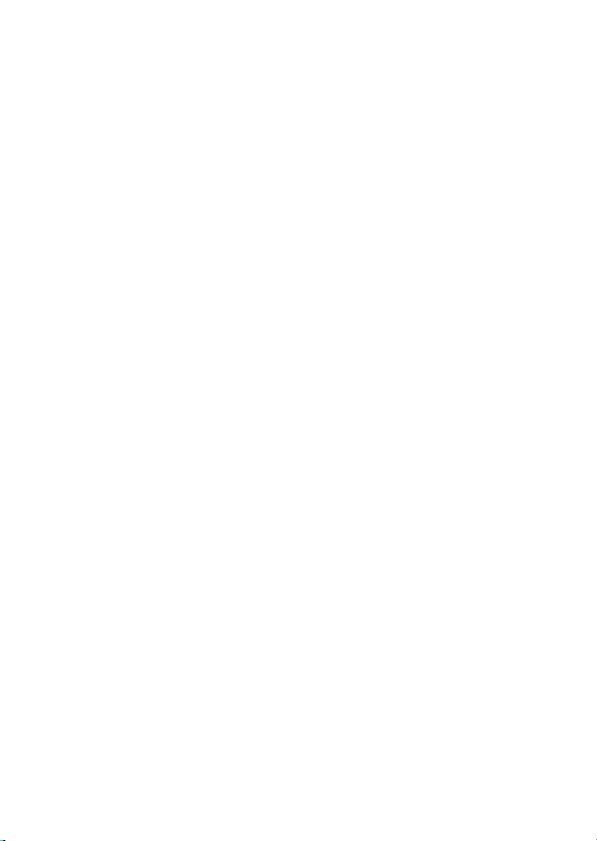
Благодарим Вас за покупку изделия марки Canon.
EOS 7D – это высокотехнологичная цифровая зеркальная камера,
оснащенная датчиком CMOS повышенной детализации с 18,0 млн.
эффективных пикселов, процессором Dual DIGIC 4, 100% полем
зрения видоискателя, высокоточной и высокоскоростной системой
автофокусировки по 19 точкам (полностью крестового типа),
режимом серийной съемки со скоростью прибл. 8 кадров/с,
режимом съемки с использованием ЖКД-видоискателя и режимом
видеосъемки с разрешением Full HD (Full High-Definition).
Данная камера способна быстро
съемки, она оснащена большим количеством функций для
получения требуемых снимков и дополнительных
принадлежностей, расширяющих возможности съемки.
Для ознакомления с камерой сделайте несколько пробных снимков
Цифровая камера позволяет сразу же просмотреть снятое
изображение. При чтении данной Инструкции сделайте несколько
пробных снимков иоцените результаты. Это поможет лучше
изучить камеру.
Во избежание несчастных случаев, а также для получения качественных
снимков сначала ознакомьтесь с разделами «Меры предосторожности»
(стр. 261, 262) и «Правила обращения» (стр. 12, 13).
Проверка камеры перед использованием и ограничение ответственности
После съемки просмотрите снятое изображение и убедитесь, что
оно правильно записано. В случае если из-за неисправности камеры
или карты памяти невозможно записать изображения или передать
их на компьютер, корпорация Canon не несет ответственности за
какие-либо убытки или причиненные неудобства.
Авторские права
Законодательство некоторых стран допускает использование фотографий
людей или некоторых объектов только для личных целей. Следует также
помнить, что на некоторых общественных мероприятиях, выставках и т.п.
фотосъемка может быть запрещена даже для личных целей.
подстроиться к любым условиям
Карта CF
В данной инструкции «карта» обозначает карту CF. Карта CF (для
записи изображений) не включена в комплект поставки.
Ее следует приобрести дополнительно.
2
Page 3
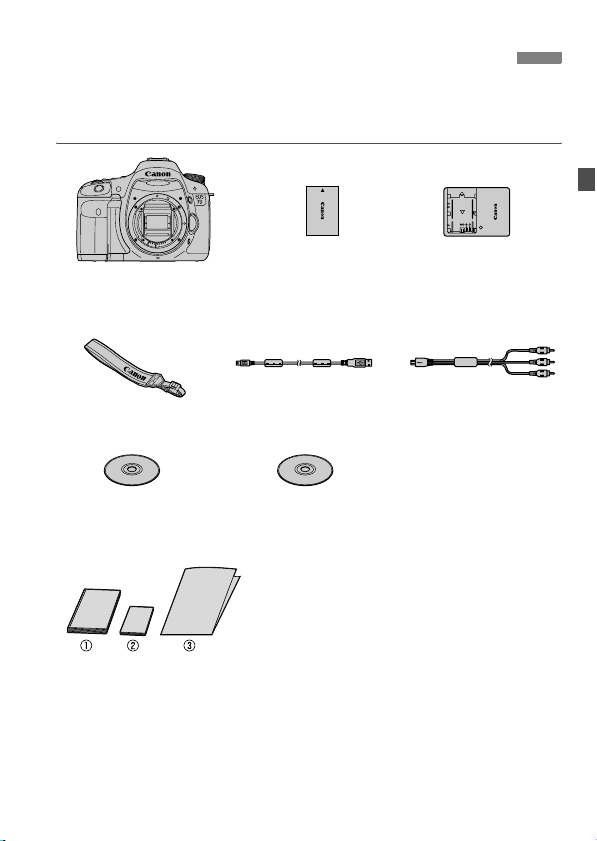
Контрольный список комплекта поставки
В первую очередь убедитесь, что в комплект поставки камеры
входят все перечисленные ниже компоненты. При отсутствии
каких-либо компонентов обращайтесь к своему дилеру.
Камера
(с наглазником и
крышкой корпуса камеры)
Широкий ремень
EW-EOS7D
EOS DIGITAL
Solution Disk
(Программное обеспечение)
* Зарядное устройство LC-E6 или LC-E6E входит в комплект поставки.
(LC-E6E поставляется с кабелем питания).
При покупке комплекта Lens Kit проверьте наличие объектива.
В зависимости от типа комплекта Lens Kit в комплект поставки может
входить инструкция по эксплуатации объектива.
Не теряйте перечисленные выше компоненты
Аккумулятор
LP-E6
(включая защитную
крышку)
Интерфейсный кабель
IFC-200U
EOS DIGITAL
Software Instruction
Manuals Disk
(1) Инструкция по эксплуатации
(2) Карманный справочник
Краткое руководство по началу съемки
(3) Руководство по компакт-дискам
Руководство по прилагаемому программному
обеспечению (Компакт-диск EOS DIGITAL Solution
Disk) и компакт-диску EOS DIGITAL Software
Instruction Manuals Disk с инструкциями по
эксплуатации к программному обеспечению.
Зарядное устройство
LC-E6/LC-E6E*
Стереофонический
аудио/видеокабель
AVC-DC400ST
(данный документ)
.
3
Page 4
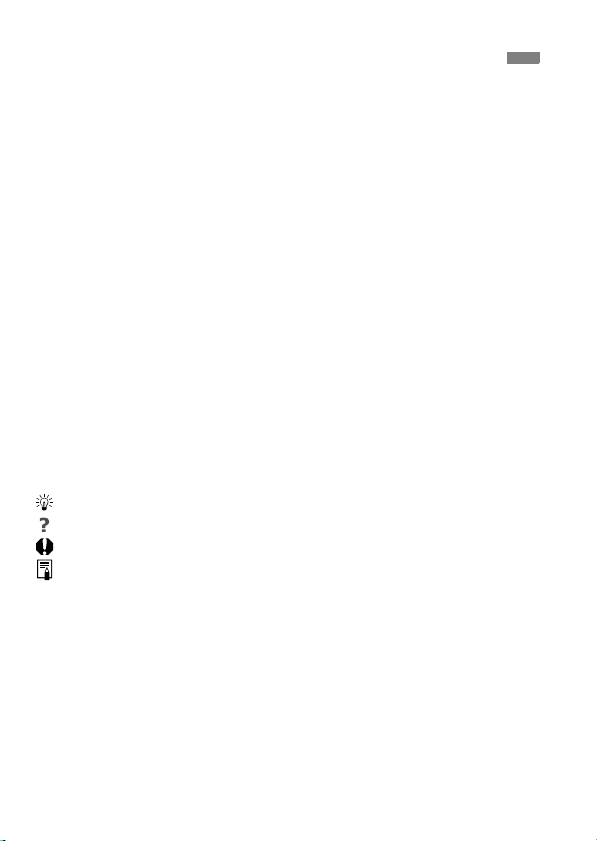
Обозначения, используемые в настоящей Инструкции
Значки, используемые в настоящей Инструкции
<6>: обозначает главный диск управления.
<
5
>: обозначает диск быстрого выбора.
9
>: обозначает джойстик.
<
<
0
>: обозначает кнопку установки.
0, 9, 7, 8
* Значки и метки, используемые в настоящей Инструкции для обозначения кнопок, дисков
и установок камеры, соответствуют значкам и меткам на камере и на ЖК-дисплее.
3
: обозначает функцию, которую можно изменить, нажав кнопку
<
M
M
: при отображении в правом верхнем углу страницы означает, что
данная функция доступна только в том случае, если диск установки
режима находится в положении
* Функция, которую нельзя использовать в полностью автоматических режимах (1/C).
(стр.**): За дополнительной информацией обращайтесь к указанным
страницам.
: рекомендация или совет для более эффективной съемки.
: совет по устранению неполадок.
: предупреждение для предотвращения неполадок при съемке.
: дополнительная информация.
Основные допущения
Во всех операциях, описываемых в данной Инструкции, предполагается,
что выключатель питания уже установлен вположение <
В операции <5>, описываемой в данной Инструкции, предполагается, что
переключатель диска быстрого выбора уже установлен вположение <
Предполагается, что для всех параметров меню и пользовательских
функций установлены значения по умолчанию.
Для иллюстрации в приводимых в Инструкции примерах камера показана
с установленным объективом EF-S 15-85mm f/3.5-5.6 IS USM.
: обозначает, что данная функция остается активной в
течение, соответственно, 4, 6, 10 или 16 с после того,
как отпущена кнопка.
> и изменив настройку.
d, s, f, a
или F.
1
> (стр. 27).
J
>.
4
Page 5
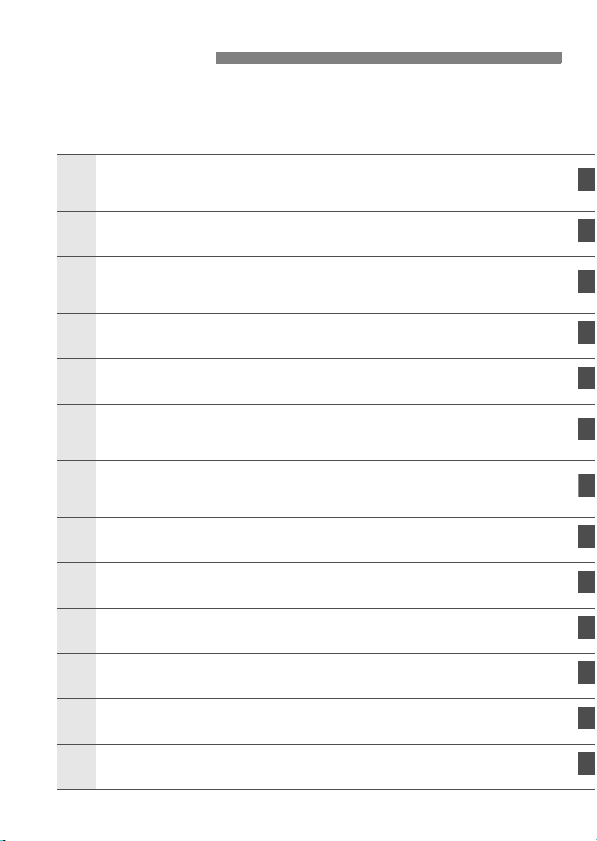
Оглавление
1
3
4
В главах 1 и 2 для начинающих пользователей цифровой
зеркальной камеры объясняются основные операции с
камерой и процедуры съемки.
Введение
Основные операции камеры.
Начало работы
Основные операции съемки
2
5
6
7
8
9
10
11
12
Полностью автоматическая съемка.
Настройки изображений
Настройка режимов автофокусировки и
перевода кадров
Расширенные операции
Расширенные функции съемки.
Съемка с использованием ЖКД-видоискателя
Съемка, с просмотром изображения на ЖК-дисплее.
Видеосъемка
Просмотр изображений
Очистка датчика изображения
Печать изображений
Пользовательская настройка камеры
Справочная информация
2
23
49
57
83
95
131
149
161
183
189
203
227
5
Page 6
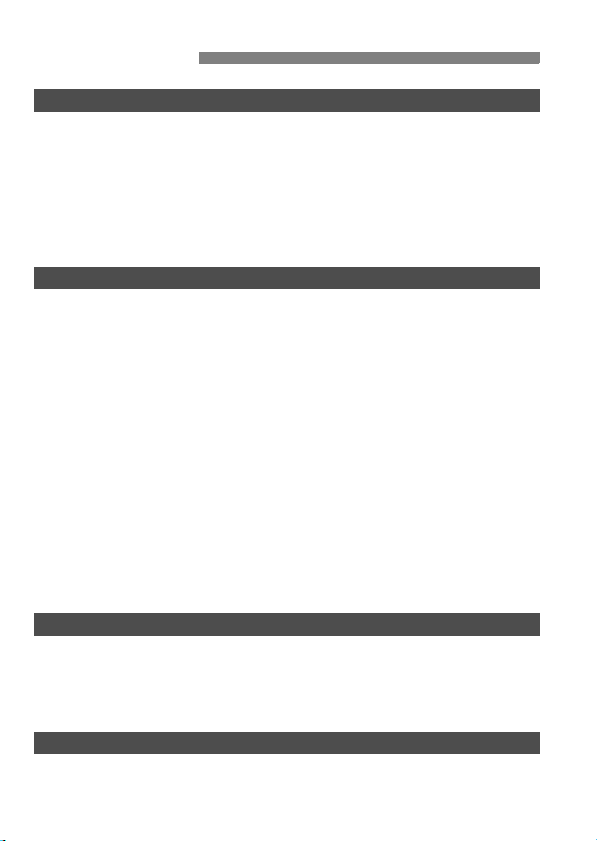
Содержание
Введение
Контрольный список комплекта поставки ...................................................... 3
Обозначения, используемые в настоящей Инструкции ............................... 4
Оглавление ...................................................................................................... 5
Алфавитный указатель функций.................................................................. 10
Правила обращения...................................................................................... 12
Начало работы............................................................................................... 14
Обозначения .................................................................................................. 16
Начало работы 23
1
Зарядка аккумулятора................................................................................... 24
Установка и извлечение аккумулятора........................................................ 26
Включение камеры ........................................................................................ 27
Установка и извлечение карты CF ............................................................... 29
Установка и снятие объектива ..................................................................... 31
О функции Image Stabilizer (Стабилизатор изображения) для объективов
Основные операции ...................................................................................... 34
Q Использование экрана быстрого выбора............................................... 38
3 Использование меню .......................................................................... 40
Перед началом работы ................................................................................. 42
Задание языка интерфейса....................................................................... 42
Устан овк а даты и времени......................................................................... 42
Форматирование карты памяти................................................................. 43
Устан овк а задержки отключения питания/Автоотключение.................... 44
Возврат камеры к настройкам по умолчанию .......................................... 45
Отображение сетки и электронного уровня ................................................ 47
Основные операции съемки 49
2
1 Полностью автоматическая съемка ...................................................... 50
1 Приемы съемки в полностью автоматическом режиме ....................... 52
C Съемка в творческом авторежиме......................................................... 53
Устан овк а времени просмотра изображения ........................................... 56
.......... 33
Настройки изображений 57
3
Установка уровня качества записываемых изображений .......................... 58
i: Установка чувствительности ISO ......................................................... 62
6
Page 7
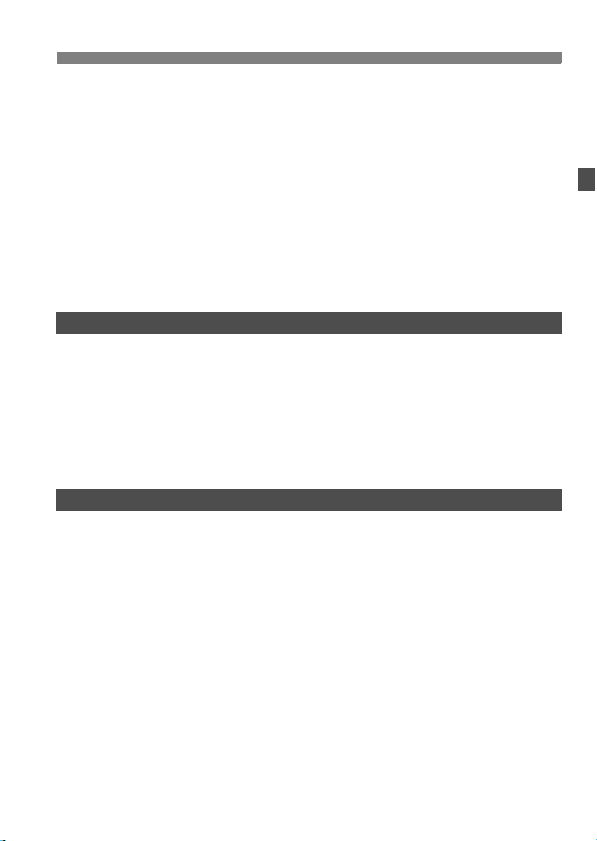
Содержание
A Выбор стиля изображения ....................................................................64
A Настройка стиля изображения..............................................................66
A Регистрация стиля изображения ..........................................................68
B: Установка баланса белого....................................................................70
O Ручной баланс белого ..........................................................................71
P Уст ан овк а цветовой температуры.......................................................72
u Коррекция баланса белого.......................................................................73
Auto Lighting Optimizer (Автокоррекция яркости) .........................................75
Коррекция периферийной освещенности ....................................................76
Создание и выбор папки................................................................................78
Способы нумерации файлов .........................................................................80
Установка цветового пространства ..............................................................82
Настройка режимов автофокусировки и перевода кадров
4
f: Выбор режима автофокусировки ...........................................................84
S Выбор области автофокусировки ..........................................................87
Режимы выбора области автофокусировки .................................................89
Когда автофокусировка не работает ............................................................92
MF: Ручная фокусировка ............................................................................92
i Выбор режима перевода кадров............................................................. 93
j Использование автоспуска .......................................................................94
Расширенные операции 95
5
d: Программная автоэкспозиция .................................................................96
s: Автоэкспозиция с приоритетом выдержки ...........................................98
f: Автоэкспозиция с приоритетом диафрагмы ......................................100
Предварительный просмотр глубины резкости ......................................101
a: Ручная установка экспозиции ...............................................................102
q Выбор режима замера экспозиции .......................................................103
Установка компенсации экспозиции ...........................................................104
h Автоматический брекетинг экспозиции (AEB) .....................................105
A Фиксация автоэкспозиции .....................................................................106
F: Длительные ручные выдержки..............................................................107
Блокировка зеркала .....................................................................................109
R Съемка с дистанционным управлением..................................................110
D Использование встроенной вспышки
.....................................................111
83
7
Page 8
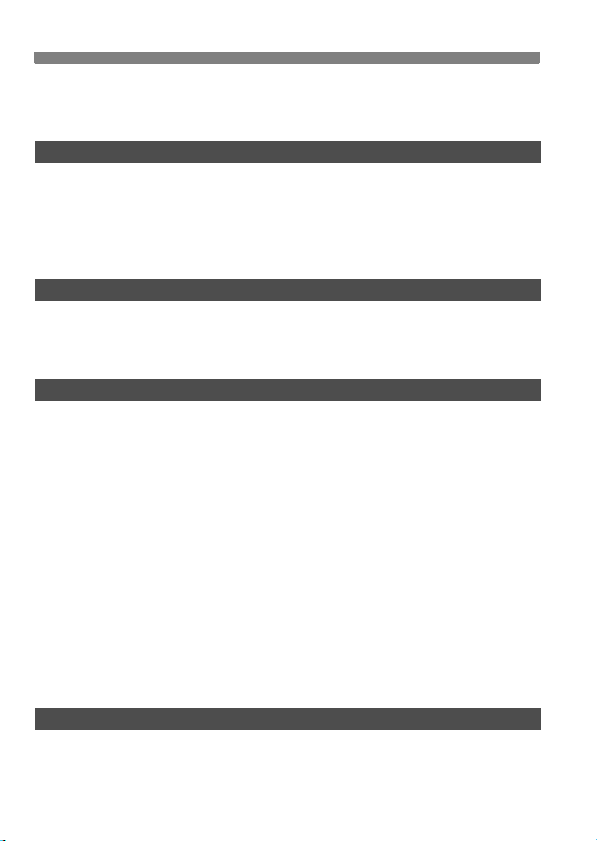
Содержание
Настройка вспышки ..................................................................................... 115
Использование беспроводной вспышки .................................................... 119
Внешние вспышки Speedlite........................................................................ 129
Съемка с использованием ЖКД-видоискателя 131
6
A Съемка с использованием ЖКД-видоискателя................................... 132
Настройки функции съемки ........................................................................ 135
z Настройки функций меню ..................................................................... 136
Использование функции автофокусировки для фокусировки ................. 138
Ручная фокусировка.................................................................................... 145
Видеосъемка 149
7
k Видеосъемка.......................................................................................... 150
Настройки функций съемки ........................................................................ 155
x Настройка функций меню ................................................................... 156
Просмотр изображений 161
8
x Просмотр изображений ........................................................................ 162
B Отображение информации о параметрах съемки......................... 163
HI Быстрый поиск изображений............................................................ 165
u/y Увеличение при просмотре ............................................................. 167
b Поворот изображения ............................................................................ 168
k Просмотр видеозаписей ....................................................................... 169
k Воспроизведение видеозаписей .......................................................... 171
X Редактирование первого и последнего фрагмента видеозаписи ...... 173
Слайд-шоу (Автопросмотр)......................................................................... 174
Просмотр изображений на экране телевизора ......................................... 176
K Защита изображений............................................................................. 178
L Стирание изображений .......................................................................... 179
Изменение параметров
Настройка яркости ЖК-дисплея .............................................................. 181
Автоповорот вертикально ориентированных изображений .................. 182
просмотра изображений..................................... 181
Очистка датчика изображения 183
9
f Автоматическая очистка датчика изображения ................................ 184
Добавление данных для удаления пыли................................................... 185
Ручная очистка датчика изображения ....................................................... 187
8
Page 9
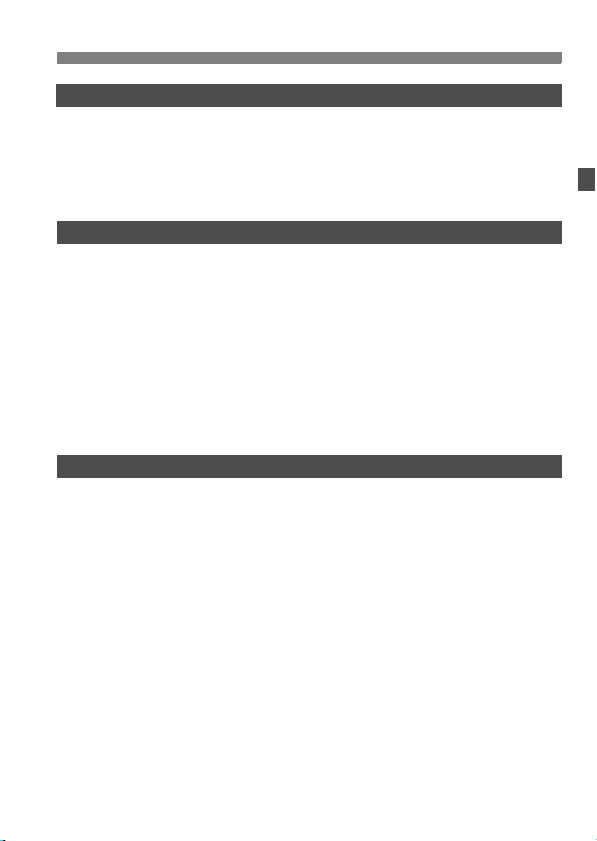
Печать изображений 189
10
Подготовка к печати.....................................................................................190
wПечать......................................................................................................192
Кадрирование изображения .....................................................................197
W Формат заказа цифровой печати (DPOF).............................................199
W Прямая печать с параметрами DPOF...................................................202
Пользовательская настройка камеры 203
11
Установка пользовательских функций .......................................................204
Пользовательские функции.........................................................................205
Настройки пользовательских функций .......................................................206
C.Fn I: Экспозиция.....................................................................................206
C.Fn II: Изображение.................................................................................208
C.Fn III: Автофокус/Режим перевода кадров...........................................209
C.Fn IV: Дополнительно............................................................................215
Внесение пунктов в МОЁ МЕНЮ ................................................................222
w Регистрация пользовательских настроек камеры ..............................223
Настройка информации об авторских правах ...........................................225
Справочная информация 227
12
Функции кнопки B ....................................................................................228
Проверка информации о заряде аккумулятора ......................................... 230
Питание камеры от бытовой электросети ..................................................234
Замена элемента питания календаря ........................................................235
Таблица доступности функций....................................................................236
Параметры меню..........................................................................................238
Поиск и устранение неполадок ...................................................................243
Коды ошибок.................................................................................................249
Состав системы............................................................................................250
Технические характеристики .......................................................................252
Меры предосторожности .............................................................................261
Алфавитный указатель................................................................................264
Содержание
9
Page 10
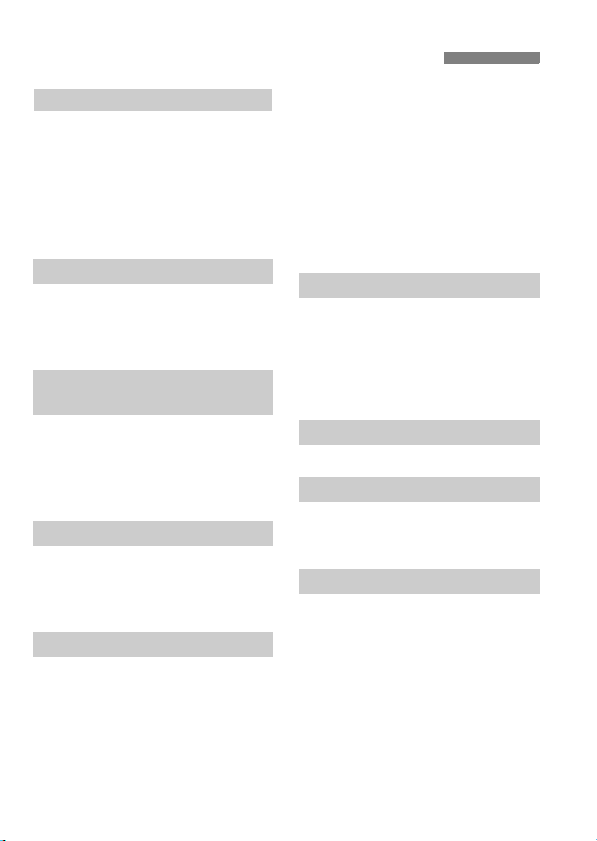
Алфавитный указатель функций
Питание
Зарядное
• устройство Î стр. 24
• Контроль заряда
аккумулятора Î стр. 28
•
Контроль заряда
аккумулятора
Электросеть Î стр. 234
Автоотключение Î стр. 44
Î стр. 230
Объектив
Устан овка и снятие Î стр. 31
Зум Î стр. 32
Image Stabilizer (Стабилизатор
изображения) Î стр. 33
Основные параметры
(функции меню)
Язык Î стр. 42
Дата/Время Î стр. 42
Регулировка яркости ЖКД
Звуковой сигнал Î стр. 238
Спуск затвора без карты
Î стр. 181
Î стр. 29
Запись изображений
Форматирование Î стр. 43
Создание и выбор
папки Î стр. 78
№ файла Î стр. 80
Качество изображения
Качество записи
изображения Î стр. 58
Одно касание
RAW+JPEG Î стр. 61
Чувствительность ISO
Стиль изображения Î стр. 64
Баланс белого Î стр. 70
Î стр. 62
10
Цветовое пространство
Функции улучшения изображения
•
Auto Lighting Optimizer
(Автокоррекция яркости)
Коррекция периферийной
•
освещенности объектива
Шумоподавление при
•
длительных выдержках
Шумоподавление при высоких значениях
•
чувствительности ISO
• Приоритет светов Î стр. 209
Î стр. 82
Î стр. 75
Î стр. 76
Î стр. 208
Î стр. 208
Автофокусировка
Режим автофокусировки
Выбор точки автофокусировки
Режим выбора области
автофокусировки
• Ограниченная Î стр. 212
Ручная фокусировка Î стр. 92
Î стр. 84
Î стр. 87
Î стр. 89
Замер
Режим замера Î стр. 103
Перевод кадров
Режимы перевода кадров
Максимальная длина
серии Î стр. 60
Î стр. 93
Съемка
Электронный уровень
Творческий авторежим
Программная автоэкспозиция
Автоэкспозиция с приоритетом
выдержки
Автоэкспозиция с приоритетом
диафрагмы
Ручная установка экспозиции
Длительная выдержка
Блокировка зеркала Î стр. 109
Экран быстрого выбора
Î стр. 48
Î стр. 53
Î стр. 96
Î стр. 98
Î стр. 100
Î стр. 102
Î стр. 107
Î стр. 38
Page 11
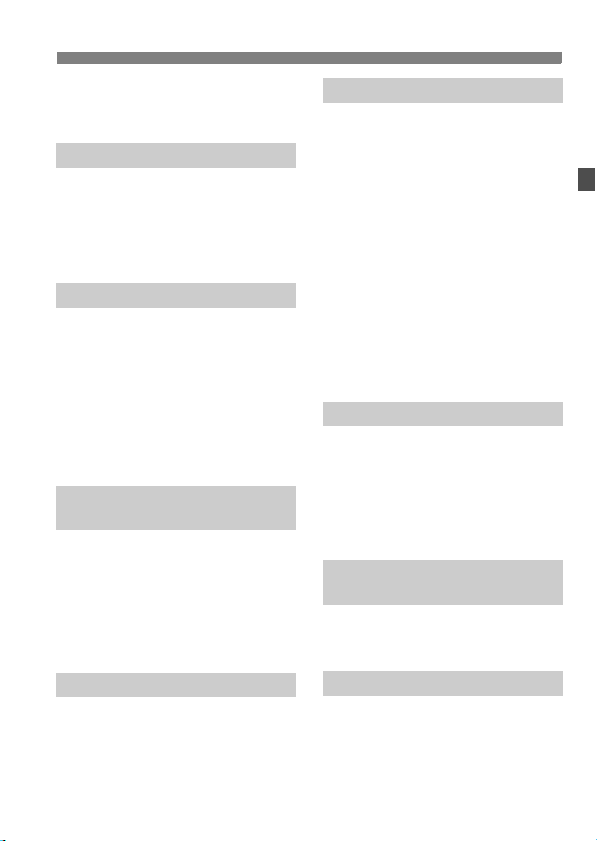
Алфавитный указатель функций
Автоспуск Î стр. 94
Дистанционное
управление Î стр. 110
Настройка экспозиции
Компенсация
экспозиции Î стр. 104
Автоматический брекетинг
экспозиции (AEB) Î стр. 105
Фиксация
автоэкспозиции Î стр. 106
Вспышка
Встроенная вспышка Î стр. 111
• Компенсация экспозиции
вспышки Î стр. 113
• Фиксация
экспозиции вспышки Î стр. 114
Внешняя вспышка Î стр. 129
Управление
вспышкой Î стр. 115
• Беспроводная
вспышка Î стр. 119
Съемка с использованием
ЖКД-видоискателя
Съемка с использованием
ЖКД-видоискателя Î стр. 131
Автофокусировка Î стр. 138
Ручная фокусировка Î стр. 145
Имитация экспозиции
Отображение сетки Î стр. 136
Тихая съемка Î стр. 137
Î стр. 136
Видеосъемка
Видеосъемка Î стр. 149
Меню видеосъемки Î стр. 156
Фотографии Î стр. 154
Воспроизведение изображения
Время просмотра изображения
Вывод одиночного изображения
•
Отображение информации
о параметрах съемки
Просмотр видеозаписи
Редактирование первого/последнего
фрагмента видеозаписи
Индексный режим Î стр. 165
Поиск изображения
(режим перехода) Î стр. 166
Увеличение при просмотре
Автовоспроизведение
Просмотр изображений на
экране телевизора Î стр. 176
Защита Î стр. 178
Стирание Î стр. 179
Î стр. 56
Î стр. 162
Î стр. 163
Î стр. 171
Î стр. 173
Î стр. 167
Î стр. 174
Пользовательская настройка
Пользовательская
функция (C.Fn) Î стр. 204
Назначение элементов
управления Î стр. 215
МОЁ МЕНЮ Î стр. 222
Регистрация пользовательской
настройки камеры Î стр. 223
Очистка датчика изображения/
Уменьшение загрязнений
Очистка датчика
изображения Î стр. 183
Данные для удаления пыли
Î стр. 185
Видоискатель
Диоптрийная регулировка
Отображение сетки Î стр. 47
Электронный уровень
Î стр. 34
Î стр. 221
11
Page 12
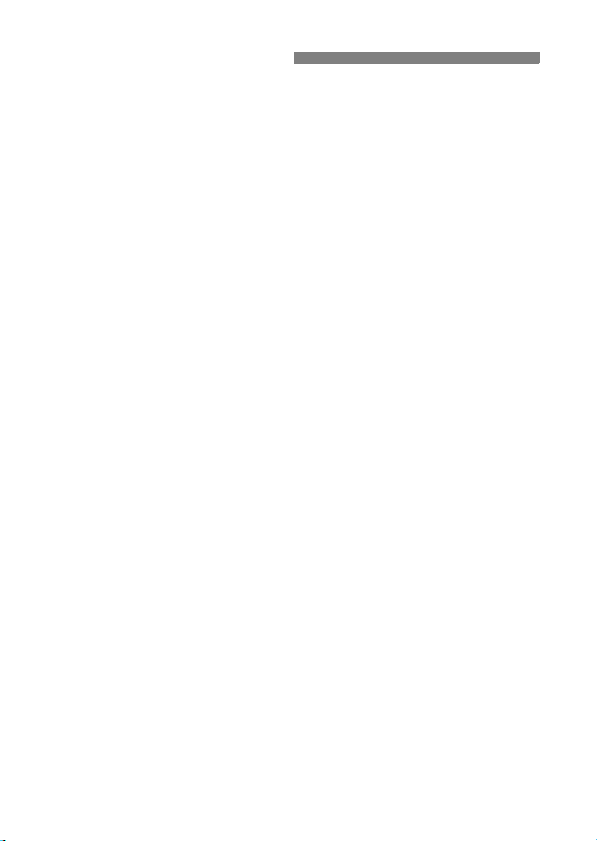
Правила обращения
Уход за камерой
Камера представляет собой высокоточный аппарат. Избегайте падения
камеры и механических воздействий на нее.
Данная камера не является водонепроницаемой, ее нельзя использовать
под водой. Если Вы случайно уронили камеру в воду, незамедлительно
обратитесь в ближай ший сервисный центр компании Canon. Вытирайте
капли воды сухой тканью. Если камера подверглась воздействию
соленого воздуха, протрите ее
Не оставляйте камеру вблизи от устройств, генерирующих сильные
магнитные поля, например, рядом с магнитами или электродвигателями.
Старайтесь не пользоваться камерой вблизи источников сильных
радиоволн, например больших антенн. Сильные магнитные поля могут
вызвать сбои в работе камеры или уничтожить данные изображений.
Не оставляйте камеру в местах
вавтомобиле, стоящем на открытом солнце. Высокие температуры
могут привести к сбоям в работе камеры.
Камера содержит высокоточные электронные компоненты.
Запрещается самостоятельно разбирать камеру.
Для удаления пыли с объектива, видоискателя, зеркала и
фокусировочного экрана пользуйтесь специальным чистящим
устройством с грушей. Не используйте для протирки корпуса или
объектива камеры чистящие
растворители. Для удаления стойких загрязнений обращайтесь в
ближайший сервисный центр компании Canon.
Не прикасайтесь пальцами к электрическим контактам камеры. Это
предотвратит их коррозию. Коррозированные контакты могут послужить
причиной сбоев в работе камеры.
Если камера быстро переносится с холода в теплое помещение, то на камере
и ее внутренних деталях может образоваться конденсат. Во избежание
конденсации сначала поместите камеру в закрывающийся пластиковый пакет.
Перед извлечением камеры из пакета подождите, пока она нагреется.
При образовании на камере конденсата не пользуйтесь ею. Это
предотвратит повреждение камеры. В случае обнаружения
конденсации снимите объектив, извлеките из камеры карту памяти и
аккумулятор, и подождите, пока конденсат испарится. Камерой можно
пользоваться только после испарения конденсата.
Если не планируется использовать камеру в течение длительного
времени, то извлеките из нее
прохладном помещении с хорошей вентиляцией. Даже в периоды,
когда камера не используется, иногда несколько раз нажимайте кнопку
спуска затвора для проверки работоспособности камеры.
Не храните камеру в помещениях, в которых находятся вызывающие коррозию
химические вещества (например, в фотолабораториях ихимических лабораториях).
Если камера не использовалась в течение длительного времени, перед
использованием камеры следует проверить все ее функции. В том случае, если
камера некоторое время не использовалась, или приближается важная съемка,
отнесите камеру на проверку своему дилеру Canon или проверьте камеру
самостоятельно, чтобы убедиться в ее надлежащей работе.
12
тщательно отжатой влажной тканью.
с высокой температурой, например
средства, содержащие органические
аккумулятор и храните камеру в сухом,
Page 13
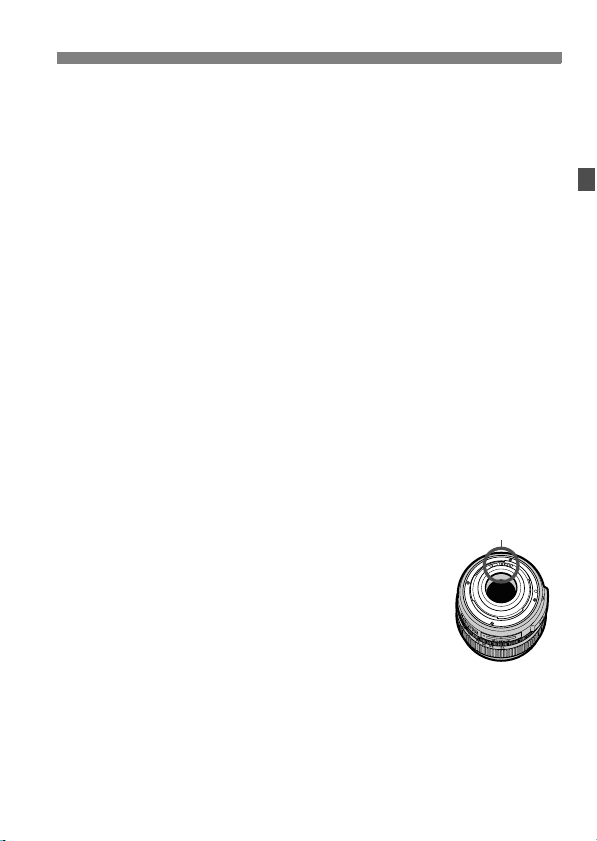
Правила обращения
ЖК-монитор и ЖК-дисплей
Хотя ЖК-дисплей изготовлен по высокоточной технологии и имеет
более чем 99,99% эффективных пикселов, среди оставшихся 0,01%
могут быть несколько неработоспособных пикселов.
Неработоспособные пикселы, отображающие только черный, красный
ит.п. цвет, не означают неисправность. Они не оказывают влияния на
записанные изображения.
Если ЖК-дисплей оставался включенным длительное время, возможно
появление остаточного изображения
которое пройдет, если не использовать камеру несколько дней.
При низких или высоких температурах возможно замедление смены
изображений на экране ЖК-дисплея или экран может выглядеть темным.
При комнатной температуре обычные свойства экрана восстанавливаются.
. Однако это временное явление,
Карты памяти
Для защиты карты и хранящихся на ней данных учтите следующее:
Не допускайте падения карты памяти, не сгибайте карту и не мочите ее.
Не применяйте к ней силу и не допускайте механических воздействий
или сотрясений.
Не храните и не используйте карту памяти вблизи от объектов,
создающих сильное магнитное поле, таких как
громкоговорители или магниты. Избегайте также мест скопления
статического электричества.
Не оставляйте карты памяти под прямыми солнечными лучами или
рядом с нагревательными приборами.
Храните карту памяти в чехле.
Не храните карты памяти в жарких, пыльных или сырых помещениях.
телевизоры,
Устан овка
После снятия объектива с камеры наденьте крышку
объектива или поставьте объектив нижним концом
вверх, чтобы не поцарапать поверхность объектива и не
повредить электрические контакты.
Контакты
Предупреждения при длительном использовании
При длительной работе в режимах серийной съемки, съемки с
использованием ЖКД-видоискателя или видеосъемки камера может
сильно нагреться. Хотя это не является неисправностью, при длительном
контакте с камерой возможны незначительные ожоги кожи.
13
Page 14
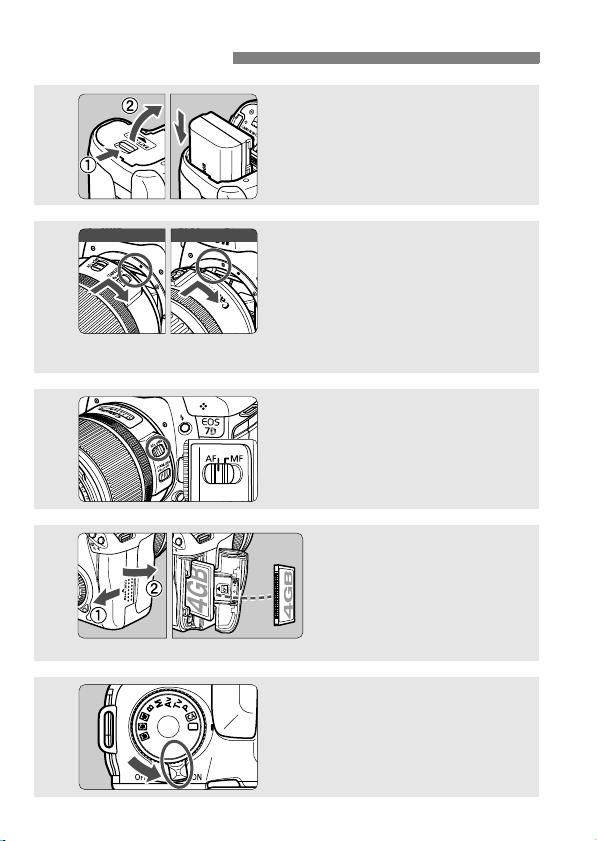
Начало работы
1
2
3
4
Для объектива EF-S
Для объектива EF
Вставьте аккумулятор. (стр. 26).
Сведения о зарядке аккумулятора
см. на стр. 24.
Установите объектив. (стр. 31).
При установке объективов EF-S
совмещайте объектив с белой
индексной меткой на камере. При
установке других объективов
совмещайте объектив с красной
индексной меткой.
Установите переключатель
режима фокусировки на
объективе в положение <AF>.
(стр. 31).
Откройте крышку
и установите карту
памяти.
Расположите карту этикеткой
к себе и вставьте ее в камеру
концом с разъемами.
(стр. 29).
14
5
Установите выключатель
питания в положение <1>.
(стр. 27).
Page 15
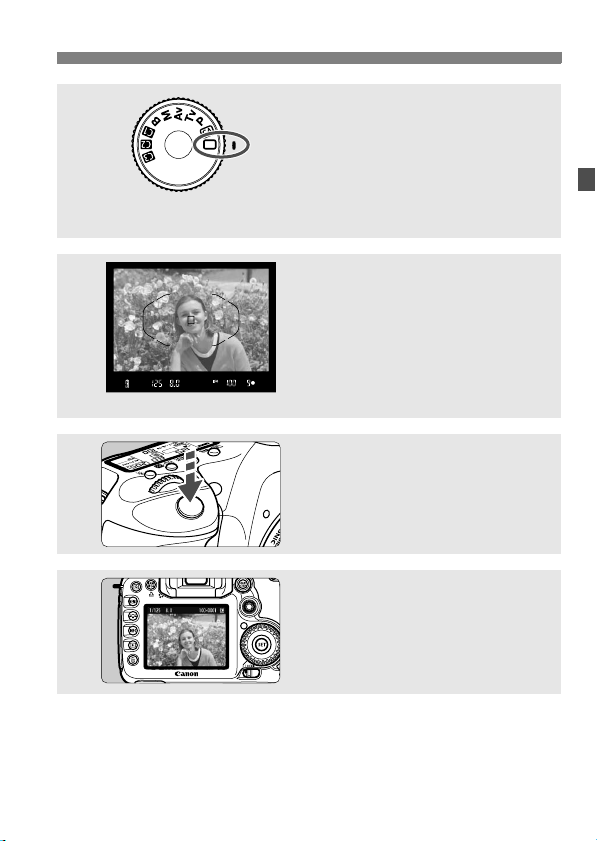
Начало работы
6
7
8
9
Поверните диск установки
режима в положение <1>
(Полностью автоматический
режим).
Все необходимые параметры
камеры устанавливаются
автоматически.
Сфокуcируйтесь на объект.
(стр. 35).
Смотря в видоискатель, наведите центр
видоискателя на объект. Наполовину
нажмите кнопку спуска затвора камера сфокусируется на объект.
При необходимости автоматически
выдвигается встроенная вспышка.
Произведите съемку. (стр. 35).
Для съемки полностью нажмите
кнопку спуска затвора.
Просмотрите снимок. (стр. 56).
Снятое изображение отображается
в течение прибл. 2 с на ЖК-дисплее.
Для повторного отображения
изображения нажмите кнопку <x>
(стр. 162).
(стр. 50).
О просмотре отснятых изображений, см. главу «Просмотр
изображений» (стр. 162).
Об удалении изображений см. раздел «Стирание
изображений» (стр. 179).
15
Page 16
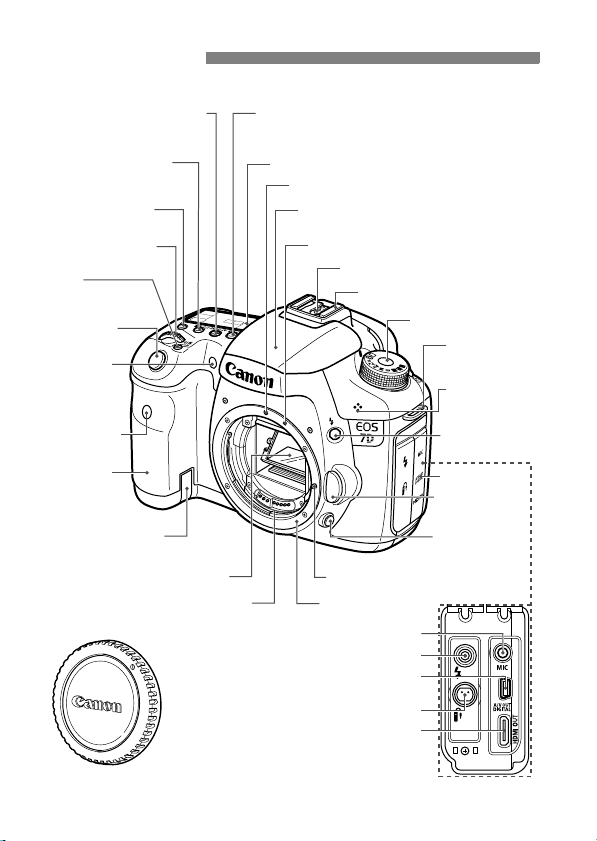
Обозначения
Более подробную информацию см. на страницах, номера которых указаны в круглых скобках (стр.**)
<n>
<o>
автофокусировки/режима перевода
кадров (стр. 84/93)
<m>
чувствительности ISO/компенсации
экспозиции вспышки (стр. 62/113)
<U>
ЖК-монитора (стр. 37)
<6> Главный диск
управления (стр. 36)
<B>
Многофункциональная
кнопка (стр. 88,114)
Кнопка спуска
затвора (стр. 35)
Лампа уменьшения
эффекта «красных
глаз»/Индикатор
автоспуска (стр. 112/94)
Датчик дистанционного
управления (стр. 110)
Ручка-держатель
(Отсек аккумулятора)
Кнопка выбора режима
Кнопка установки
Кнопка подсветки
Отверстие для кабеля
переходника постоянного тока (стр. 234)
Зеркало (стр.109,187)
Контакты (стр. 13)
Разъем аудио/видео OUT/Цифровой разъем (стр. 176,190)
Разъем дистанционного управления (стр.108) (тип N3)
Вход внешнего микрофона (стр. 151)
Выходной мини-разъем HDMI (стр. 177)
Кнопка выбора режима замера/
баланса белого (стр. 103/70)
ЖК-монитор (стр. 18)
Индексная метка крепления объектива EF (стр. 31)
Встроенная вспышка/Подсветка для
автофокусировки (стр. 111/91)
Индексная метка крепления объектива EF-S (стр. 31)
Контакты синхронизации вспышки
Горячий башмак (стр. 129)
Диск установки режима (стр. 20)
Ушко для ремня
(стр. 23)
Микрофон
(стр. 157)
<D>
вспышки (стр. 111)
Крышка разъемов камеры
Кнопка разблокировки
объектива (стр. 32)
Кнопка предварительного
просмотра глубины
Штифт фиксации объектива
Крепление объектива
Разъем PC (стр. 130)
резкости (стр. 101)
Кнопка
.
Крышка корпуса камеры (стр. 31)
16
Page 17
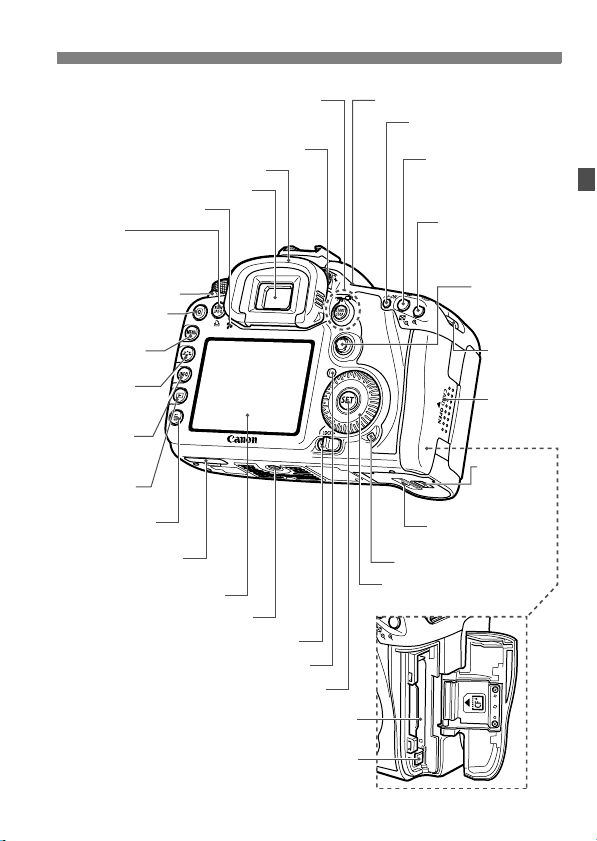
<A/l>
Переключатель съемки с использованием
ЖКД-видоискателя/видеосъемки (стр. 131/149)/
<0>
Кнопка старт/cтоп (стр. 132,150)
Ручка диоптрийной регулировки (стр. 34)
Наглазник (стр. 108)
Окуляр видоискателя
Громкоговоритель (стр. 171)
<P/l>
Кнопка Одно касание RAW+JPEG/
Direct print (стр. 61/195)
Переключатель питания (стр. 27)
<Q>
Кнопка быстрого
выбора (стр. 38)
<M>
Кнопка
меню (стр. 40)
<A>
Кнопка
выбора стиля
изображения (стр. 64)
<B>
Кнопка
информации (стр. 48,
134, 152, 162, 228)
<x>
Кнопка
просмотра (стр. 162)
<L>
Кнопка
стирания (стр. 179)
Разъем системы
расширения
ЖК-дисплей (стр. 40, 181)
Штативное гнездо
Переключатель диска быстрого выбора (стр. 37)
Световой датчик (стр.181)
<0> Кнопка установки (стр. 40)
Отсек карты (стр. 29)
Обозначения
<V>
Отметка фокальной плоскости
<p>
Кнопка запуска
автофокусировки (стр. 35,85,133,151)
<A/I>
Кнопка фиксации автоэкспозиции/
Кнопка индексного режима/
уменьшения (стр. 106/165/167, 197)
<S/u>
Кнопка выбора точки
автофокусировки/
увеличения (стр. 87/167, 197)
<9>
Джойстик
(стр. 36)
Ушко для
ремня (стр. 23)
Крышка отсека
карты (стр. 29)
Рычажок фиксатора
крышки отсека
аккумулятора (стр. 26)
Крышка отсека
аккумулятора (стр. 26)
Индикатор обращения к карте (стр. 30)
<5>
Диск быстрого
выбора (стр. 37)
Кнопка выброса карты памяти (стр. 30)
17
Page 18
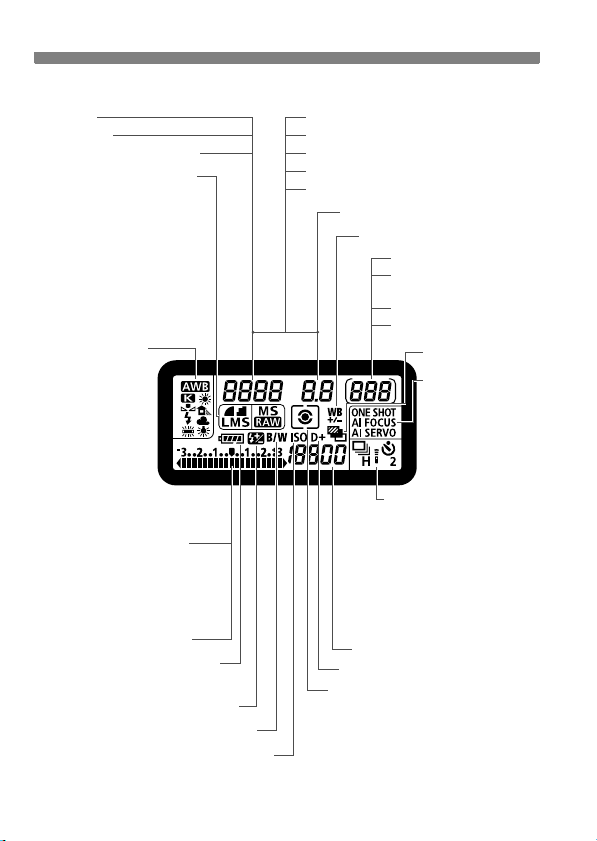
Обозначения
ЖК-монитор
Выдержка
Занят (buSY)
Зарядка встроенной вспышки
Качество записи изображения (стр. 60)
37
Высокое разрешение/высокое качество
38
Высокое разрешение/обычное качество
47
Среднее разрешение/высокое качество
48
Среднее разрешение/обычное качество
67
Низкое разрешение/высокое качество
68
Низкое разрешение/обычное качество
1 RAW
Среднее разрешение
a1
61
Низкое разрешение
Баланс белого (стр. 70)
Q Авто
W
Дневной свет
E Тень
R Облачно
Y
Лампы накаливания
U
Флуоресцентные
лампы
I Вспышка
O Ручной
P Цветовая
температура
Индикатор величины экспозиции
Величина компенсации
экспозиции (стр. 104)
Диапазон автоматического брекетинга экспозиции (AEB) (стр. 105)
Величина компенсации экспозиции
вспышки (стр. 113)
Состояние записи на карту
Контроль заряда аккумулятора (стр. 28)
zxcm
Компенсация экспозиции вспышки (стр. 113)
<0> Монохромная съемка (стр. 65)
<g> Чувствительность ISO (стр. 62)
(buSY)
RAW
RAW
b
n
На экране отображаются только установки, применимые к текущему режиму.
Карта заполнена (FuLL CF)
Ошибка карты (Err CF)
Карта отсутствует (no CF)
Коды ошибки (Err)
Очистка датчика изображения (CLn)
Диафрагма
Коррекция баланса белого (стр. 73)
Количество оставшихся кадров
Количество оставшихся кадров
в режиме вилки баланса белого
Обратный отсчет автоспуска
Время ручной длительной выдержки
<h>
Автоматический
брекетинг экспозиции (AEB) (стр. 105)
Режим автофокусировки (стр. 84)
X
Покадровая автофокусировка
9
Интеллектуальная автофокусировка
Z
Следящая автофокусировка
Режим перевода кадров (стр. 93)
u Покадровая съемка
o Высокоскоростная
серийная съемка
i Низкоскоростная
серийная съемка
10-секундная задержка автоспуска/
Q
спуска при дистанционном управлении
k
2-секундная задержка автоспуска/спуска
при дистанционном управлении
Чувствительность ISO (стр. 62)
<A>
Приоритет светов (стр. 209)
Режим замера (стр. 103)
q Оценочный замер
w Частичный замер
r Точечный замер
e
Центрально-взвешенный усредненный замер
18
Page 19
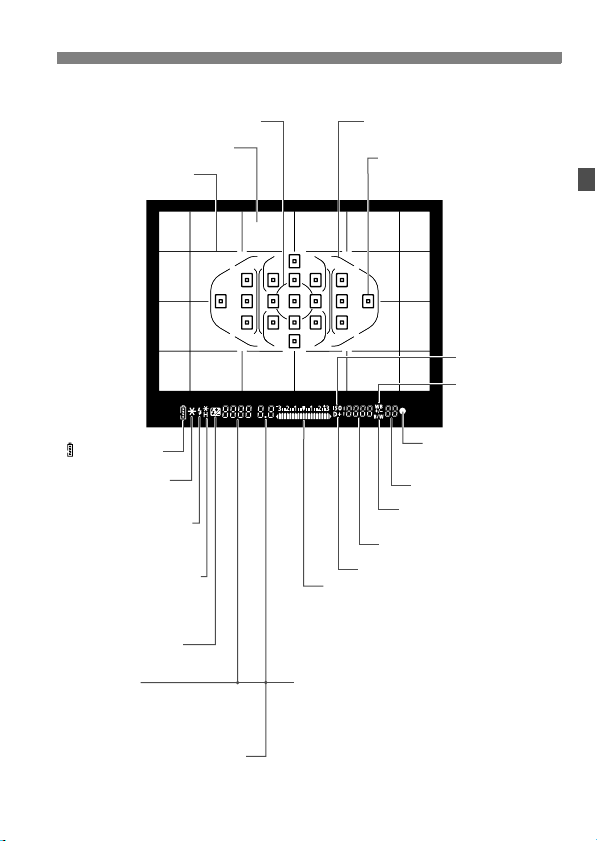
Обозначения
Информация в видоискателе
Круг точечного замера (стр. 103)
Фокусировочный экран
Сетка (стр. 47)
Контроль заряда
< >
аккумулятора
<A>
Фиксация автоэкспозиции/
выполнение автоматического
брекетинга экспозиции (AEB)
<D>
Предупреждение о готовности
вспышки/Неправильной фиксации
экспозиции вспышки
<d>
Фиксация экспозиции вспышки/
работа в режиме вилки FEB
<e>
Синхронизация вспышки при короткой
выдержке (режим FP-вспышки)
Компенсация
<y>
экспозиции вспышки
Выдержка
Фиксация экспозиции при съемке
со вспышкой
Занят (buSY)
Зарядка встроенной вспышки
(FEL)
(D buSY)
Диафрагма
Карта заполнена (FuLL CF)
Ошибка карты (Err CF)
Карта отсутствует (no CF)
На экране отображаются только установки, применимые к текущему режиму.
Рамка области автофокусировки/
Рамка зоны автофокусировки (стр. 87)
<S> Точки автофокусировки
<O> Точки автофокусировки
по центру точки (стр. 87)
Чувствительность
<g>
ISO
Коррекция
<u>
баланса
белого
<o>
Индикатор
подтверждения
фокусировки
Максимальная длина серии
<0> Монохромная
съемка
Чувствительность ISO
<A> Приоритет светов
Индикатор величины экспозиции
Величина компенсации экспозиции
Величина компенсации экспозиции вспышки
Диапазон автоматического
брекетинга экспозиции (AEB)
Индикатор включения лампы
уменьшения эффекта «красных глаз»
19
Page 20
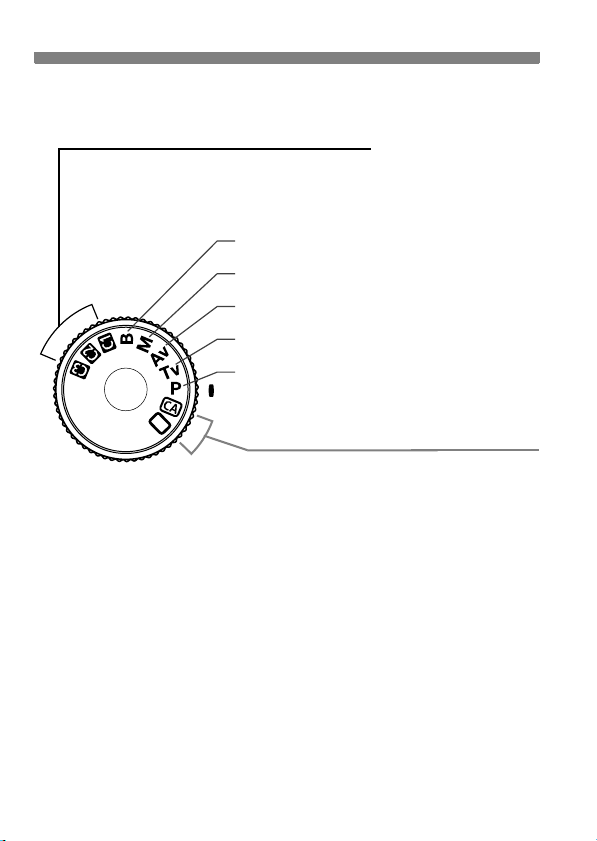
Обозначения
ы
)
Диск установки режима
Пользовательские настройки камеры
Большинство настроек камеры могут быть
зарегистрированы под w, x или y (стр. 223).
F : Ручная выдержка (стр. 107)
a : Ручная экспозиция (стр. 102)
f:
Автоэкспозиция с приоритетом диафрагмы (стр. 100)
s :
Автоэкспозиция с приоритетом выдержки (стр. 98)
d :
Программная автоэкспозиция (стр. 96)
Полностью автоматические режим
Требуется просто нажать кнопку спуска
затвора. Полностью автоматическая
съемка, подходящая для данного объекта
1
: Полностью автоматический режим (стр. 50
C: Творческий авторежим (стр. 53)
20
Page 21
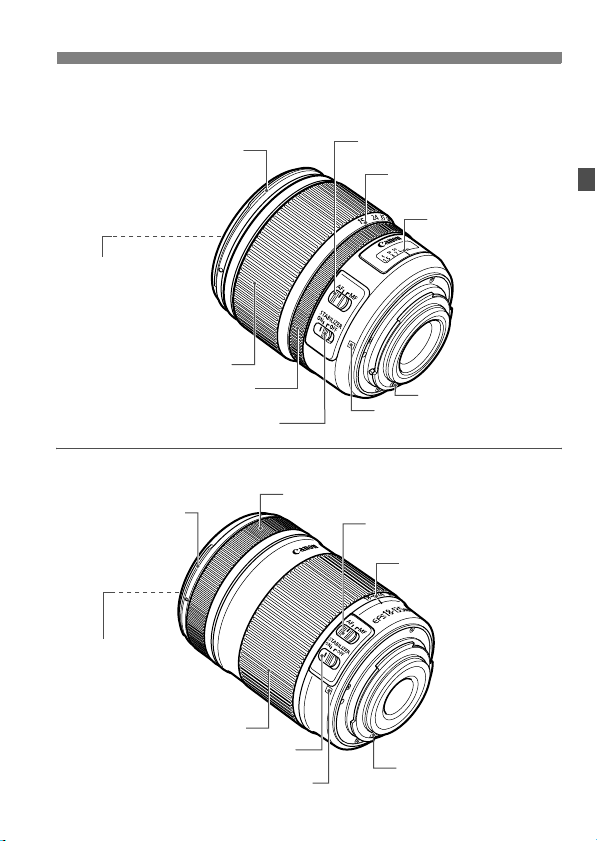
Объектив
Объектив со шкалой расстояний
Крепление бленды (стр. 258)
Резьба для фильтров
(передний торец
объектива) (стр. 258)
Кольцо зумирования (стр. 32)
Кольцо фокусировки (стр. 92, 145)
Переключатель Image Stabilizer
(Стабилизатор изображения) (стр. 33)
Объектив без шкалы расстояний
Крепление бленды
(стр. 258)
Переключатель режима
фокусировки (стр. 31)
Индексная метка
положения зумирования
(стр. 32)
Шкала расстояний
Контакты (стр. 13)
Индексная метка крепления
объектива (стр. 31)
Кольцо фокусировки (стр. 92,145)
Переключатель режима
фокусировки (стр. 31)
Индексная метка положения
зумирования (стр. 32)
Обозначения
Резьба для фильтров
(передний торец
объектива) (стр. 258)
Кольцо зумирования (стр. 32)
Переключатель Image Stabilizer
(Стабилизатор изображения) (стр. 33)
Индексная метка крепления объектива (стр. 31)
Контакты (стр. 13)
21
Page 22
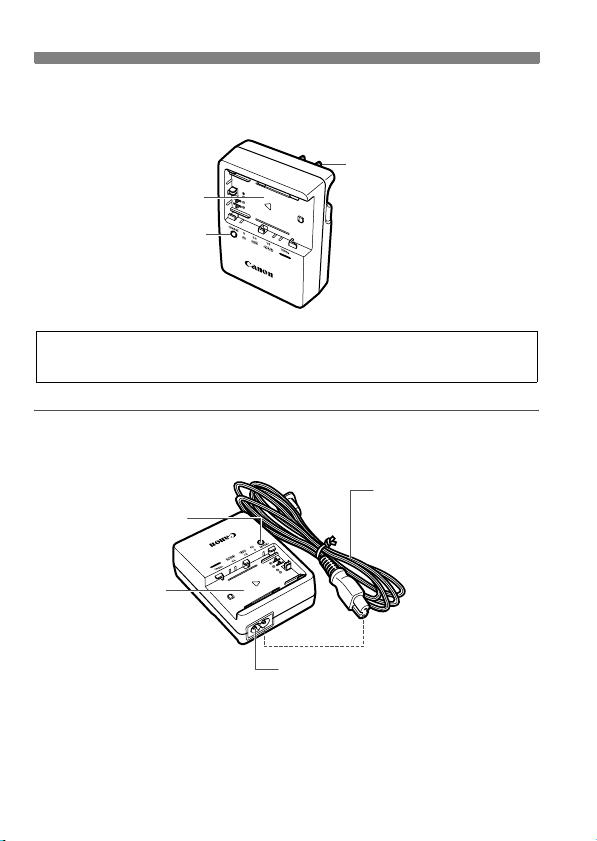
Обозначения
Зарядное устройство LC-E6
Зарядное устройство для аккумулятора LP-E6 (стр. 24).
Вилка кабеля питания
Гнездо аккумулятора
Индикатор зарядки
Данный блок питания должен быть установлен в правильной
ориентации – вертикально или на полу.
Зарядное устройство LC-E6E
Зарядное устройство для аккумулятора LP-E6 (стр. 24).
Кабель питания
Индикатор зарядки
Гнездо
аккумулятора
22
Гнездо кабеля питания
Page 23

1
Начало работы
В этой главе рассматриваются подготовительные этапы
перед началом съемки и основные операции с камерой.
Закрепление ремня
Проденьте конец ремня через
ушко для ремня,
предусмотренное на камере
снижней стороны. Затем
проденьте ремень через пряжку,
как показано на рисунке.
Натяните ремень, чтобы
убедиться, что он не провисает и
не выскочит из пряжки.
Крышка окуляра видоискателя
также закрепляется на ремне
(стр. 108).
Крышка окуляра видоискателя
23
Page 24
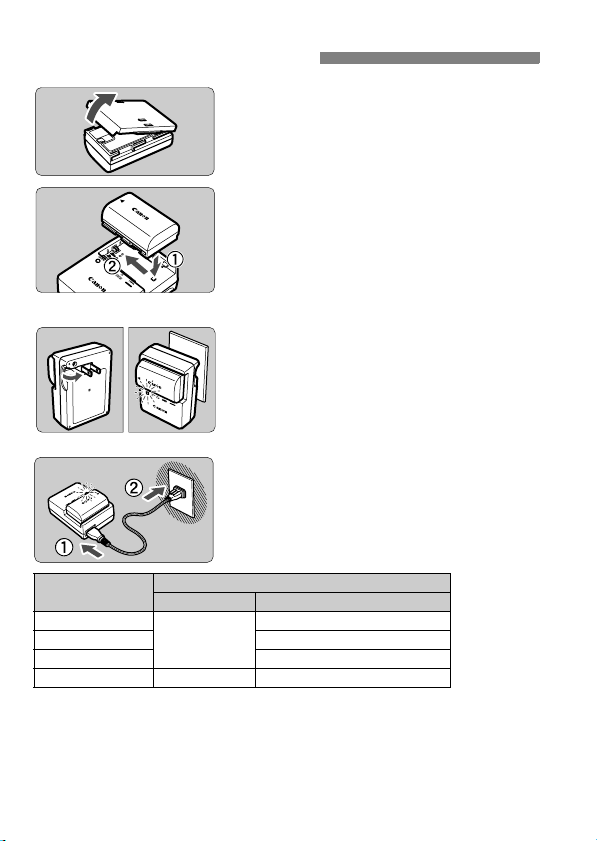
Зарядка аккумулятора
Снимите защитную крышку.
1
Подсоедините аккумулятор.
2
Надежно подсоедините аккумулятор,
как показано на рисунке.
Для снятия аккумулятора
выполните описанную выше
операцию в обратном порядке.
LC-E6
LC-E6E
Уровень заряда
0 - 50%
50 - 75% Мигает два раза в секунду
75% или более Мигает три раза в секунду
Полный заряд Зеленый Горит непрерывно
Полная зарядка полностью разряженного аккумулятора при
температуре 23°C занимает приблизительно 2,5 ч.
Продолжительность зарядки аккумулятора зависит от температуры
окружающей среды и от уровня заряда аккумулятора.
В целях безопасности зарядка при низких температурах
(5 – 10°C) занимает больше времени (до 4 ч).
Цвет Индикатор
Оранжевый
24
Зарядите аккумулятор.
3
Для LC-E6
Откройте штыри вилки зарядного
устройства, как показано стрелкой,
и вставьте штыри в электрическую
розетку.
Для LC-E6E
Подсоедините кабель питания
кзарядному устройству и вставьте
вилку шнура в сетевую розетку.
X Зарядка начинается
автоматически, и индикатор
зарядки мигает оранжевым цветом.
Индикатор зарядки
Мигает раз в секунду
Page 25
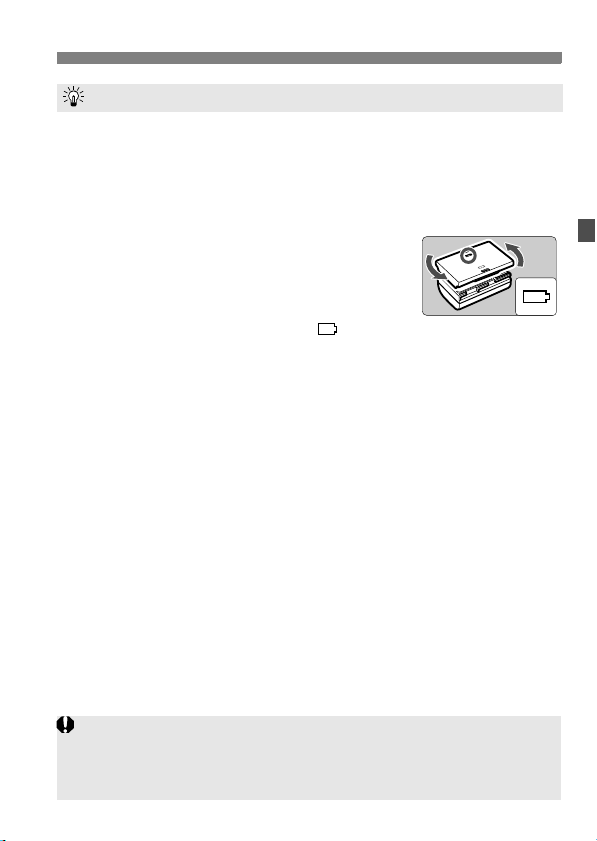
Зарядка аккумулятора
Рекомендации по использованию аккумулятора и зарядного устройства
Заряжайте аккумулятор накануне или в день предполагаемого
использования.
Даже неиспользуемый заряженный аккумулятор постепенно разряжается.
Зарядив аккумулятор, отсоедините его и извлеките кабель питания
или штыри вилки зарядного устройства из электрической розетки.
Крышку можно надевать в разной ориентации,
чтобы отличить заряженный аккумулятор от
незаряженного.
Если аккумулятор был заряжен, наденьте
крышку таким образом, чтобы совместить
отверстие в форме аккумулятора <> с синей
наклейкой на аккумуляторе. Если аккумулятор разряжен,
наденьте крышку в противоположной ориентации.
Если камера не используется, извлеките из нее аккумулятор.
Если аккумулятор в течение длительного времени остается вкамере, из-за
небольшого потребляемого тока аккумулятор слишком сильно разряжается, что
приводит к сокращению срока его службы. Аккумулятор следует хранить с
установленной защитной крышкой. При хранении полностью заряженного
аккумулятора его технические характеристики могут ухудшиться.
Зарядным устройством можно пользоваться в других странах.
Зарядное устройство рассчитано на напряжение питания от 100 до 240 В
переменного тока частотой 50/60 Гц. При необходимости используйте имеющийся в
продаже переходник вилки для соответствующей страны или региона. Не
подключайте зарядное устройство к портативным преобразователям напряжения.
При этом возможно повреждение зарядного устройства.
Если аккумулятор быстро разряжается даже после полной
зарядки, это говорит об окончании срока его службы.
Проверьте уровень эффективной емкости аккумулятора (стр. 230) и
приобретите новый аккумулятор.
Если оставшийся заряд аккумулятора (стр. 230) составляет 94% или
больше, аккумулятор заряжаться не будет.
После отсоединения кабель зарядного устройства, не прикасайтесь к
вилке кабеля питания (штырям) по крайней мере в течение 3 секунд.
25
Page 26
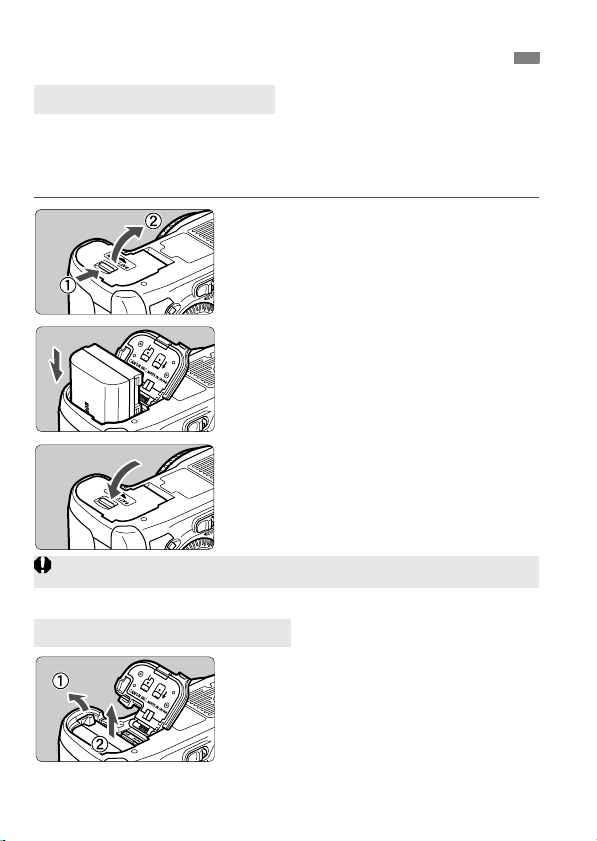
Установка и извлечение аккумулятора
Установка аккумулятора
Установите в камеру полностью заряженный аккумулятор LP-E6.
После установки аккумулятора включается подсветка
видоискателя, после извлечения аккумулятора видоискатель
становится темным.
Откройте крышку отсека
1
аккумулятора.
Сдвиньте рычажок в показанном
стрелкой направлении, затем
откройте крышку.
Вставьте аккумулятор.
2
Вставьте его концом с контактами.
Вставьте аккумулятор до фиксации
со щелчком.
Закройте крышку.
3
Чтобы закрыть крышку, нажмите
на нее.
Можно использовать только аккумулятор LP-E6.
Извлечение аккумулятора
Откройте крышку и извлеките
аккумулятор.
Нажмите рычаг фиксатора аккумулятора в
направлении, показанном стрелкой, и
извлеките аккумулятор.
Для предотвращения короткого замыкания
закройте аккумулятор защитной крышкой.
26
Page 27
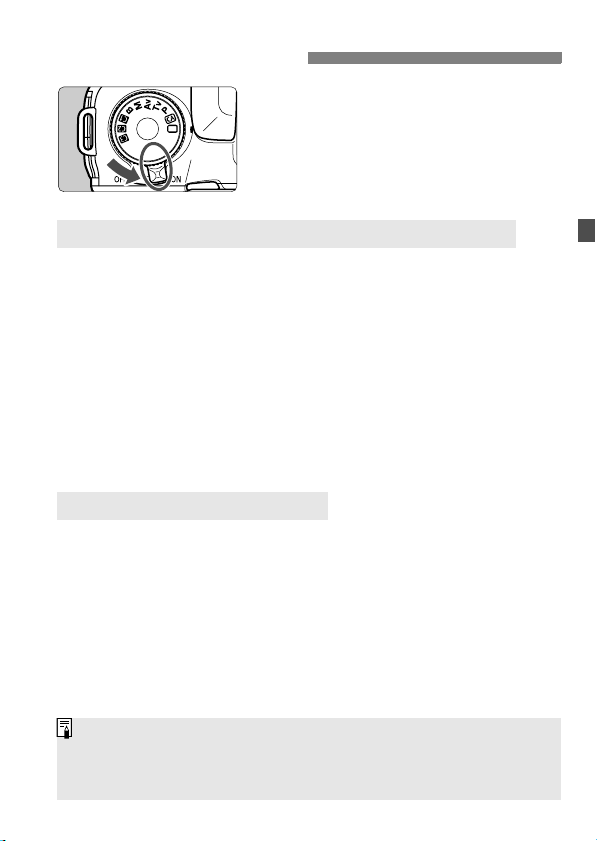
Включение камеры
<1>: Камера включается.
<2>: Камера выключена и не
работает. Установите
переключатель питания вэто
положение, если камера не
используется.
Об автоматической очистке датчика изображения
Каждый раз при установке переключателя питания в положение
<1> или <2> автоматически выполняется очистка датчика
изображения. Во время очистки датчика изображения на ЖКдисплее отображается <f>. Даже во время очистки датчика
изображения можно произвести съемку, наполовину нажав
кнопку спуска затвора (стр. 35), для прекращения очистки
датчика и выполнения съемки.
Если в течение короткого промежутка времени несколько раз
изменить положение переключателя питания <1>/<2>,
значок <f> может не появиться. Это нормально и не является
неполадкой.
О функции автоотключения
Если камера не использовалась в течение приблизительно 1
мин, она автоматически выключается для экономии заряда
аккумулятора. Для повторного включения камеры просто
наполовину нажмите кнопку спуска затвора (стр. 35).
Задержку автоматического выключения можно изменить с
помощью параметра меню [5 Автоотключение] (стр. 44).
Если установить переключатель питания в положение <2> во время
записи изображения на карту памяти, отображается сообщение
[Производится запись ...] и питание выключается после завершения
записи изображения на карту памяти.
27
Page 28
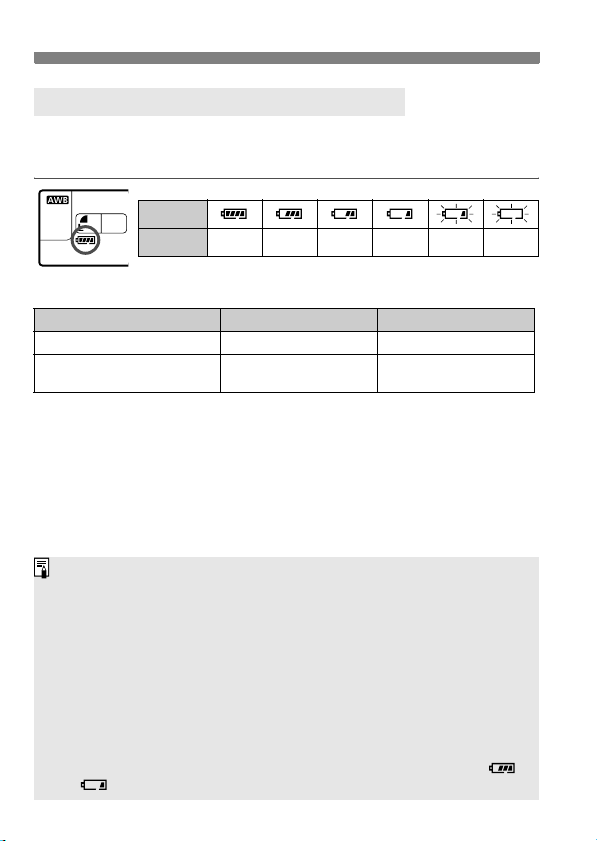
Включение камеры
Проверка уровня заряда аккумулятора
Когда переключатель питания установлен в положение <1>, индикатор
заряда аккумулятора показывает одно из шести значений: Мигание значка
аккумулятора (b) обозначает, что скоро аккумулятор полностью разрядится.
Значок
Уровень
заряда
100–70
69–50 49–20 19–10 9–1 0
Запас заряда аккумулятора
Темп ература 23°C 0°C
Без вспышки Прибл. 1000 Прибл. 900
Вспышка используется
в 50% случаев
Приведенные выше цифры относятся к следующему случаю: полностью
заряженный аккумулятор LP-E6, режим съемки с использованием ЖКДвидоискателя отк лючен, используются стандарты тестирования CIPA
(Camera & Imaging Products Association/Ассоциация производителей
камер и устройств обработки изображения).
При использовании двух аккумуляторов LP-E6 в ручке-держателе
аккумуляторов BG-E7 возможное количество снимков увеличивается
приблизительно в два раза. При установленных элементах питания
типоразмера-AA/LR6, количество
23°C / 73°F составляет прибл. 400 без использования вспышки и прибл.
300 снимков при использовании вспышки в 50% случаев.
При выполнении перечисленных ниже действий количество
возможных снимков сокращается:
• Длительное нажатие кнопки спуска затвора наполовину.
•
Частая активация только функции автофокусировки без осуществления съемки.
• Частое использование ЖК-дисплея.
•
Использование функции Image Stabilizer (Стабилизатор изображения) для объектива.
Объектив получает питание от аккумулятора камеры. В зависимости от
используемого объектива количество возможных снимков может сокращаться.
Запас заряда аккумулятора в режиме съемки с использованием
ЖКД-видоискателя см. на стр. 133.
См. меню [7 Инфор. о батарее] для более полной проверки
состояния аккумулятора (стр. 230).
Если в ручке-держателе аккумуляторов BG-E7 используются
элементы питания типоразмера AA/LR6, индикатор заряда
аккумулятора показывает одно из четырех значений. (Уровни [/
] не отображаются).
Прибл. 800 Прибл. 750
возможных снимков при температуре
28
Page 29
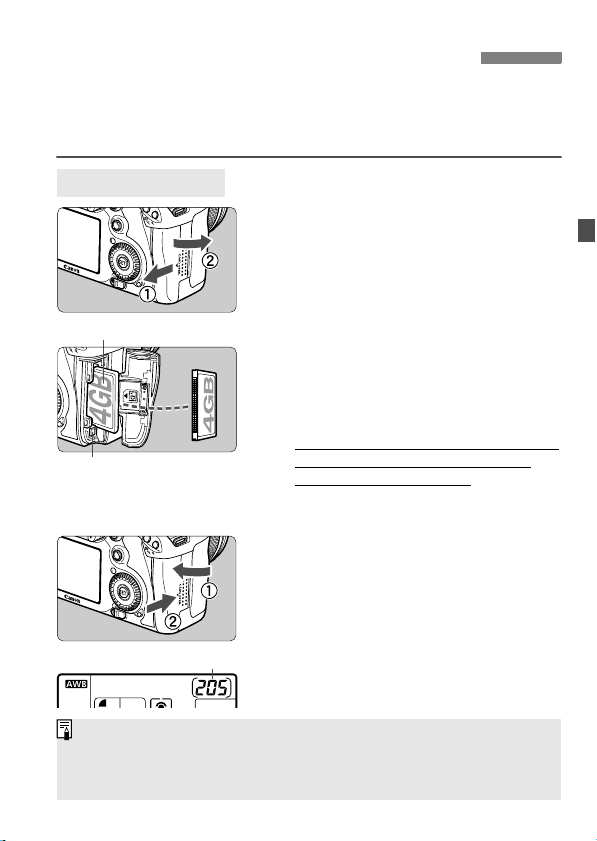
Установка и извлечение карты CF
Несмотря на то, что карты CF (CompactFlash) двух типов
различаются по толщине, камера совместима с любой из них. А
также совместима с картами Ultra DMA (UDMA) и картами типа
жесткого диска.
Установка карты
Откройте крышку.
1
Для того чтобы открыть крышку,
сдвиньте ее в направлении,
показанном стрелкой.
Сторона с этикеткой
Кнопка выброса карты памяти
Количество оставшихся кадров
Количество оставшихся кадров зависит от свободной емкости карты
памяти, качества записи изображений, чувствительности ISO и т.д.
Задание для параметра [1
[
Запрещён
] сделает съемку без карты памяти невозможной (стр. 238).
Установите карту памяти.
2
Как показано на рисунке,
поверните карту памяти стороной
с этикеткой к себе и вставьте ее
концом с небольшими
отверстиями в камеру.
Устано вка карты в неправильной
ориентации может привести к
повреждению камеры.
X Выдвигается кнопка выброса карты
памяти.
Закройте крышку.
3
Закройте крышку и сдвиньте ее
в направлении стрелки до
закрытия с характерным щелчком.
X При установке переключателя
питания в положение <1> на ЖКмониторе отображается
оставшееся количество кадров.
Спуск затвора без карты
] значения
29
Page 30
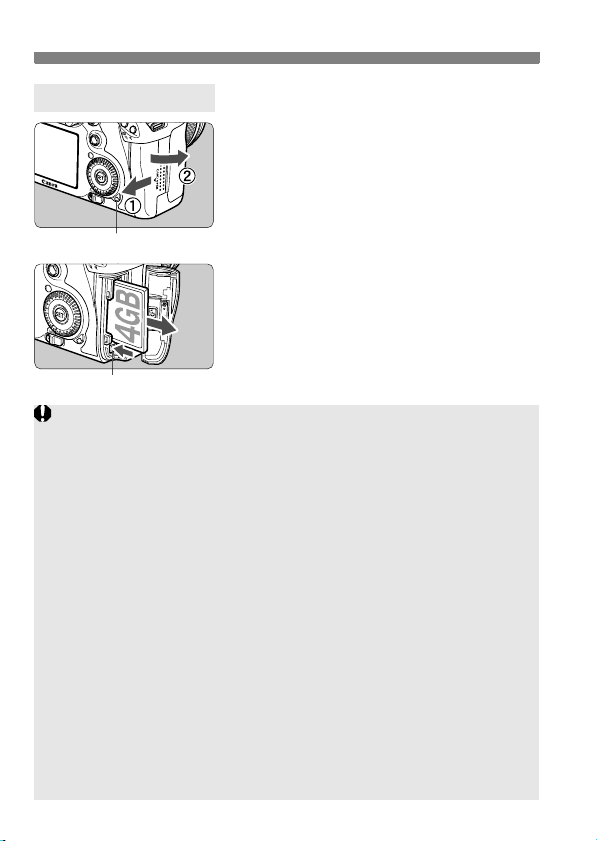
Установка и извлечение карты CF
Извлечение карты
Откройте крышку.
1
Устан овит е переключатель питания
в положение <2>.
Убедитесь, что индикатор
обращения к карте не горит,
и откройте крышку.
Индикатор обращения к карте
Извлеките карту памяти.
2
Нажмите кнопку выброса карты
памяти.
X Карта памяти выдвигается наружу.
Закройте крышку.
Кнопка выброса карты памяти
Индикатор обращения к карте памяти горит или мигает во
время записи изображения, передаче данных на карту памяти и
при записи, чтении или стирании данных на карте памяти.
Когда горит или мигает индикатор обращения к карте,
запрещается выполнять указанные ниже операции; в
противном случае возможно повреждение данных
изображений, а также карты
• Открывать крышку гнезда карты памяти.
• Извлекать аккумулятор.
• Встряхивать камеру или стучать по ней.
Если карта памяти уже содержит изображения, нумерация
изображений может начаться не с номера 0001 (стр. 80).
Если на ЖК-дисплее отображается сообщение об ошибке,
связанной с картой памяти, извлеките и заново установите карту.
ошибка не устранена, используйте другую карту.
Если
Если можно переписать все изображения с карты на компьютер,
перепишите все изображения, а затем отформатируйте карту
(стр.43). Нормальная работа карты может восстановиться.
Карту памяти типа жесткого диска берите только за ее боковые края.
Взяв карту за плоские поверхности, ее можно повредить. По
сравнению с картами CF карты памяти типа жесткого диска более
уязвимы по отношению к сотрясениям и ударам. Используя такую
карту, старайтесь не подвергать камеру сотрясениям или ударам,
особенно при записи или воспроизведении
памяти или камеры.
изображений.
30
Page 31

Установка и снятие объектива
Установка объектива
Снимите крышки.
1
Снимите заднюю крышку объектива и
крышку корпуса камеры, повернув их
в направлении стрелок, показанных на
рисунке.
Индексная метка крепления объектива EF-S
Индексная метка крепления объектива EF
Установите объектив.
2
Совместите объектив EF-S с белой
индексной меткой крепления объектива
EF-S на корпусе камеры и поверните
объектив в направлении, указанном
стрелкой, до его фиксации со щелчком.
При установке любых других
объективов, кроме EF-S, совмещайте
объектив с красной индексной меткой
крепления объектива EF.
Установите переключатель режима
3
фокусировки на объективе в положение
<AF> (автофокусировка).
Если переключатель режима
фокусировки установлен в положение
<
MF
> (ручная фокусировка), функция
автофокусировки не будет работать.
Снимите переднюю крышку объектива.
4
Сведение к минимуму количества пыли
При смене объективов делайте это в местах с минимальной запыленностью.
При хранении камеры без объектива обязательно устанавливайте на
корпус камеры крышку.
Перед установкой крышки корпуса камеры удалите с нее пыль.
31
Page 32

Установка и снятие объектива
О зумировании
Для зумирования поверните пальцами
кольцо зумирования.
Зумирование следует производить до
выполнения фокусировки. При
повороте кольца зумирования после
наводки на резкость возможно
небольшое нарушение фокусировки.
Снятие объектива
Уде рживая нажатой кнопку
разблокировки объектива,
поверните объектив так, как
показано стрелкой.
Поверните объектив до упора, затем
снимите его.
Наденьте на снятый объектив заднюю
крышку объектива.
Владельцам объектива EF-S 18-200mm f/3.5-5.6 IS:
можно предотвратить выдвижение
объектива во время его переноски.
Установите кольцо зумирования в
широкоугольное положение 18 мм, затем
передвиньте рычаг фиксатора кольца
зумирования в положение <
Кольцо зумирования можно зафиксировать
только в широкоугольном положении.
Не смотрите прямо на солнце через какой-либо объектив. Это
может вызвать потерю зрения.
Если передняя часть объектива (кольцо фокусировки) вращается во
время автофокусировки, не прикасайтесь к вращающейся части.
LOCK
>.
Коэффициент преобразования
изображения
Поскольку размер датчика изображения
меньше формата 35-мм пленки, фокусное
расстояние объектива выглядит
увеличенным в 1,6 раз.
32
Размер датчика изображения
(22,3 x 14,9 мм)
Размер изображения
формата 35-мм пленки
(36 x 24 мм)
Page 33

О функции Image Stabilizer (Стабилизатор изображения) для объективов
При использовании встроенной функции Image Stabilizer
(Стабилизатор изображения) объектива IS производится
компенсация сотрясения камеры для получения менее смазанного
снимка. Для примера здесь рассматривается порядок действий с
объективом EF-S 15-85mm f/3.5-5.6 IS USM.
* IS означает Image Stabilizer (Стабилизатор изображения).
Установите переключатель IS
1
вположение <1>.
Устан овит е переключатель питания
камеры в положение <1>.
Нажмите кнопку спуска затвора
2
наполовину.
X
Включается функция Image Stabilizer
(Стабилизатор изображения).
Произведите съемку.
3
Когда изображение в видоискателе
стабилизируется, полностью
нажмите кнопку спуска затвора,
чтобы произвести съемку.
Функция Image Stabilizer (Стабилизатор изображения) не эффективна для подвижных объектов.
Функция Image Stabilizer (Стабилизатор изображения) может быть не эффективна
при слишком сильных сотрясениях, например на качающейся лодке.
При использовании объектива EF-S 18-200mm f/3.5-5.6 IS USM функция
Image Stabilizer (Стабилизатор изображения) может быть не эффективна во
время перемещении камеры при панорамировании.
Функция Image Stabilizer (Стабилизатор изображения) может
работать в том случае, если переключатель режима фокусировки на
объективе находится в положении <AF> или <MF>.
Если камера установлена на штатив, для экономии заряда
аккумулятора можно установить переключатель IS в положение <
Функция Image Stabilizer (Стабилизатор изображения) может
работать даже в том случае, если камера установлена на монопод.
Некоторые объективы со стабилизацией изображения IS позволяют вручную
переключать режим IS в соответствии с условиями съемки. Однако в
объективах EF-S 15-85mm f/3.5-5.6 IS USM, EF-S 18-135mm f/3.5-5.6 IS и EF-S
18-200mm f/3.5-5.6 IS переключение режима IS происходит автоматически.
2
>.
33
Page 34

Основные операции
Настройка четкости видоискателя
Вращайте ручку диоптрийной
регулировки.
Поворачивая ручку влево или вправо,
добейтесь резкого изображения точек
автофокусировки в видоискателе.
Если ручка поворачивается с трудом,
снимите наглазник (стр. 108).
Если диоптрийная регулировка камеры не позволяет обеспечить четкое
изображение в видоискателе, рекомендуется использовать линзы
диоптрийной регулировки серии Eg (продаются отдельно).
Как правильно держать камеру
Для получения четких фотографий держите камеру неподвижно,
чтобы свести к минимуму ее дрожание.
Съемка в горизонтальном положении
1. Плотно обхватите правой рукой ручку камеры.
2. Левой рукой поддерживайте объектив снизу.
3. Положите указательный палец правой руки на кнопку спуска затвора.
4. Слегка прижмите руки и локти к груди.
5. Прижмите камеру к лицу и посмотрите в видоискатель.
6. Для обеспечения устойчивости поставьте одну ногу немного впереди другой.
Сведения о съемке с просмотром на ЖК-дисплее см. стр. 131.
Съемка в вертикальном
положении
34
Page 35

Основные операции
Кнопка спуска затвора
Кнопка спуска затвора срабатывает в два этапа. Можно нажать
кнопку спуска затвора наполовину. Затем кнопка спуска затвора
нажимается до упора.
Нажатие наполовину
Этим нажатием активизируется
функция автофокусировки
и автоматического экспозамера,
которая устанавливает выдержку и
величину диафрагмы.
Установ к а экспозиции (выдержка и
диафрагма) отображается на ЖКмониторе и в видоискателе (0).
Полное нажатие
Этим нажатием осуществляется спуск
затвора, и производится съемка.
Предотвращение сотрясения камеры
Движение камеры во время экспозиции называется сотрясением
камеры. Из-за сотрясения камеры изображения могут
смазываться. Во избежание сотрясения камеры обратите
внимание на следующее:
• Держите камеру неподвижно как показано на предыдущей странице.
• Нажмите кнопку спуска затвора наполовину для автофокусировки,
затем полностью нажмите кнопку спуска затвора.
В режимах d/s/f/a/F нажатие кнопки <p> приводит к
выполнению той же операции, что и при нажатии кнопки спуска
затвора наполовину.
Если сразу полностью нажать кнопку спуска затвора или нажать ее
наполовину, а затем сразу же до упора, камера производит съемку
с некоторой задержкой.
Даже во время
изображения можно немедленно вернуться в режим готовности
ксъемке, наполовину нажав кнопку спуска затвора.
отображения меню, воспроизведения или записи
35
Page 36

Основные операции
6 Выбор с помощью главного диска управления
Нажав кнопку, поверните диск <6>.
(1)
При нажатии кнопки ее функция остается
выбранной в течение 6 с (
этого времени можно повернуть диск
6
> для задания требуемой настройки.
<
При выключении функции или при нажатии
кнопки спуска затвора наполовину камера
готова к съемке.
Используйте этот диск для выбора или
задания режима экспозамера, режима
автофокусировки, чувствительности
ISO, точки автофокусировки и т.п.
Поверните только диск <6>.
(2)
Глядя в видоискатель или на ЖКмонитор, поверните диск <6> для
задания требуемой настройки.
Используйте этот диск для задания
выдержки диафрагмы и т.п.
9
). В течение
9 Использование джойстика
Джойстик <9> состоит из восьми клавиш
направлений и центральной кнопки.
Он служит для выбора точки
автофокусировки, коррекции баланса
белого, перемещения точки
автофокусировки или рамки
увеличения при съемке с
использованием ЖКД-видоискателя,
прокрутки увеличенного изображения
при воспроизведении, работы с
экраном быстрого выбора и т.п.
Кроме того, его можно использовать
для выбора или задания параметров
меню (кроме меню [
] и [5
изобр.
3 Стереть
Форматирование
]).
36
Page 37

Основные операции
5 Выбор с помощью диска быстрого выбора
Прежде чем использовать диск <5>, установите переключатель
диска быстрого выбора в положение <J>.
(1)
Нажав кнопку, поверните диск <5>.
При нажатии кнопки ее функция остается
выбранной в течение 6 с (
этого времени можно повернуть диск
<
5
> для задания требуемой настройки.
При выключении функции или при
нажатии кнопки спуска затвора
наполовину камера готова к съемке.
Используйте этот диск для выбора
или задания баланса белого, режима
съемки, компенсации экспозиции
вспышки, точки автофокусировки
ит.п.
(2)
Поверните только диск <5>.
Глядя в видоискатель или на ЖКмонитор, поверните диск <
задания требуемой настройки.
Используйте этот диск для задания
величины компенсации экспозиции,
величины диафрагмы для ручной
установки экспозиции и т.п.
Шаг (1) можно выполнять даже в том случае, если переключатель
диска быстрого выбора установлен в положение <R>.
9
). В течение
5> для
U Подсветка ЖК-монитора
Включите (9)/выключите подсветку ЖКмонитора нажатием кнопки <
ручной длительной выдержки полное
нажатие кнопки спуска затвора приводит к
отключению подсветки ЖК-монитора.
U
>. В режиме
37
Page 38

Q
Использование экрана быстрого выбора
Параметры съемки отображаются на ЖК-дисплее, где можно
непосредственно выбирать и задавать функции. Это называется
экраном быстрого выбора.
Вызовите отображение экрана
1
быстрого выбора.
Нажмите кнопку <Q>.
X Отображается экран быстрого
выбора (7).
Задайте требуемое значение.
2
Используйте джойстик <9> для
выбора функции.
В режиме <1> (Полностью
автоматический режим) можно
выбрать уровень качества
1
(Полностью автоматический режим)
d/s/f/a/F.
записываемых изображений ( стр. 58)
и режим перевода кадров для
покадровой съемки или
10-секундную задержку автоспуска/
спуска при дистанционном
управлении (стр. 93, 110).
X В нижней части экрана
отображается выбранная функция.
Для изменения настройки
поверните диск <
Произведите съемку.
3
Для съемки полностью нажмите
кнопку спуска затвора.
X ЖК-дисплей выключается, и
отображается снятое изображение.
5> или <6>.
Сведения о режиме <C> (Творческий авторежим) см. на стр. 53.
38
Page 39

Q Использование экрана быстрого выбора
Компоненты экрана быстрого выбора
Стиль изображения (стр. 64)
Диафрагма (стр. 100)
Выдержка (стр. 98)
Компенсация экспозиции/настройка
автоматического брекетинга
экспозиции (AEB) (стр. 105)
Режим съемки* (стр. 20)
ежим выбора области
автофокусировки (стр. 87)
Качество записи
изображения (стр. 58)
Режим автофокусировки (стр. 84)
Баланс белого (стр. 70)
Функции, отмеченные звездочкой, невозможно установить с помощью
экрана быстрого выбора.
Чувствительность ISO (стр. 62)
Приоритет светов*
(стр. 209)
Режи м замера (стр. 103)
Компенсация экспозиции
вспышки (стр. 113)
Auto Lighting Optimizer
(Автокоррекция яркости) (стр. 75)
Назначение элементов
управления (стр. 215)
Режим перевода кадров (стр. 93)
Отображение настроек функций
Выберите функцию на экране
быстрого выбора и нажмите кнопку
<0>. Появляется
соответствующий экран настройки
(кроме выдержки и диафрагмы).
Для изменения настройки
Ð
<0>
поверните диск <
Нажмите кнопку <0> для
завершения настройки и возврата к
экрану быстрого выбора.
5> или <6>.
39
Page 40

3 Использование меню
С помощью меню можно задавать разнообразные функции: качество
записи изображений, дату/время и т.п. Глядя на ЖК-дисплей, используйте
кнопку <M> на задней панели камеры и диски <6> <5>.
Кнопка <M>
ЖК-дисплей
<6> Главн ый
диск управления
<5>
Диск быстрого выбора
Кнопка <0>
Экран меню полностью автоматических режимов (1/C)
* В полностью автоматических режимах некоторые вкладки и пункты
меню не отображаются.
Экран меню d/s/f/a/F
3 Просмотр
1 Съемка
Вкладка
Пункты меню
5 Настройка
8
Пользовательские функции
9 МОЁ МЕНЮ
Устан овк и
меню
40
Page 41

Порядок работы с меню
1
2
3
4
5
6
3 Использование меню
Откройте меню.
Для отображения меню нажмите
кнопку <M>.
Выберите вкладку меню.
Для выбора вкладки
поворачивайте диск <
Выберите требуемый вариант.
Диском <5> выберите требуемый
вариант, затем нажмите кнопку <
Выберите значение.
Поворотом диска <5> выберите
нужное значение.
Текущая настройка указана синим
цветом.
Задайте требуемое значение.
Для этого нажмите <0>.
Выйдите из меню.
Нажмите кнопку <M> для
выхода из меню и возврата в
режим съемки.
6>.
0
>.
В приводимых далее описаниях функций меню предполагается, что
была нажата кнопка <M> для отображения экранных меню.
Для задания настроек меню можно также использовать джойстик
<9>. (Кроме меню [3 Стереть изобр.] и [5 Форматирование]).
Список функций меню приведен на стр. 238.
41
Page 42

Перед началом работы
3 Задание языка интерфейса
Выберите пункт [ЯзыкK].
1
На вкладке [6] выберите пункт [
(третий пункт сверху), затем нажмите <
Задайте нужный язык.
2
Диском <5> или <6> выберите
язык, затем нажмите кнопку <0>.
X Язык интерфейса изменяется.
3 Установка даты и времени
Проверьте, что в камере установлены правильные дата и время.
При необходимости установите правильную дату и время.
Выберите пункт [Дата/Время].
1
На вкладке [6] выберите пункт [
Время
], затем нажмите кнопку <0>.
Установите дату, время и
2
формат отображения даты.
Диском <5> выберите число.
Нажмите кнопку <0> для
отображения символа .
Диском <5> выберите требуемое значение,
затем нажмите кнопку <
Выйдите из режима настройки.
3
Диском <5> выберите [OK], затем
нажмите кнопку <0>.
X Устанавливаются дата и время, и
снова отображается меню.
0
ЯзыкK]
0
Дата/
> (возврат к ).
>.
Важно установить правильные дату и время, так как они записываются
с каждым снятым изображением.
42
Page 43

Перед началом работы
3 Форматирование карты памяти
Новую карту памяти или карту памяти, ранее отформатированную в
другой камере или на персональном компьютере, рекомендуется
отформатировать в этой камере.
При форматировании карты памяти с нее стираются все
данные. Стираются даже защищенные изображения, поэтому
убедитесь, что на карте нет важной информации. При
необходимости перед форматированием карты перенесите
изображения на персональный компьютер и т.п.
Выберите [Форматирование].
1
На вкладке [5] выберите пункт
[Форматирование], затем нажмите
кнопку <0>.
Выберите [OK].
2
Диском <5> выберите [OK], затем
нажмите кнопку <0>.
X Выполняется форматирование
карты памяти.
X После завершения
форматирования снова
отображается меню.
При форматировании карты памяти или удалении с нее данных
изменяется только информация о размещении файлов. Полное стирание
фактических данных не производится. Помните об этом, продавая или
выбрасывая карту. При утилизации карты памяти ее следует физически
уничтожить, чтобы исключить утечку личных данных с карты.
Емкость карты памяти, отображаемая на экране форматирования
карты, может быть меньше емкости, указанной на карте.
43
Page 44

Перед началом работы
3
Установка задержки отключения питания/Автоотключение
Время простоя, после которого камера автоматически
выключается, можно изменить. Если Вы не хотите, чтобы камера
автоматически отключалась, установите для этого параметра
значение [Откл.]. После выключения питания камеру можно снова
включить, нажав кнопку спуска затвора или любую другую кнопку.
Выберите пункт
1
[Автоотключение].
На вкладке [5] выберите пункт
[Автоотключение], затем нажмите
кнопку <0>.
Задайте нужное время.
2
Диском <5> выберите требуемое
значение, затем нажмите кнопку
<0>.
Даже если выбран вариант [Откл.], через 30 мин ЖК-дисплей
автоматически выключается для экономии энергии. (Питание камеры
не выключается).
44
Page 45

Перед началом работы
3 Возврат камеры к настройкам по умолчаниюN
Параметры съемки камеры и настройки меню можно вернуть к
значениям по умолчанию.
Выберите пункт [Сброс всех
1
настроек камеры].
На вкладке [7] выберите пункт
[Сброс всех настроек камеры],
затем нажмите кнопку <0>.
Выберите [OK].
2
Диском <5> выберите [OK], затем
нажмите кнопку <0>.
X
Устано вка [
настройки камеры
Сбросить все
]
восстанавливает в камере следующие
настройки по умолчанию.
Параметры съемки Параметры записи изображений
Режим автофокусировки
Режим выбора области
автофокусировки
Режим замера экспозиции
Чувствительность ISO
Режим перевода кадров
Компенсация экспозиции/
автоматический брекетинг
экспозиции (AEB)
Компенсация экспозиции
вспышки
Пользовательские
функции
One-Shot AF (Покадровая
автофокусировка)
Автовыбор:19 точек
автофокусировки
q
(Оценочный
замер)
A (Авто)
u
(Покадровая
съемка)
Отменена
0 (Ноль)
Без изменений
Качество
Одно касание RAW+JPEG
Стиль изображения
Auto Lighting Optimizer
(Автокоррекция яркости)
Коррекция
периферийной
освещенности
Цветовое пространство
Баланс белого
Коррекция баланса белого
Вилка ББ
Нумерация файлов
Автоочистка
Данные для удаления пыли
73
1
73
Стандартный
Стандартный
Разрешена/
Данные для
коррекции
сохранены
sRGB
Q
(Авто)
Отменена
Отменена
Серийная
Разрешено
Стерты
45
Page 46

Перед началом работы
Параметры съемки Параметры съемки с
использованием ЖКД-
видоискателя
Отображения сетки
видоискателя
Автоотключение
Звук
Спуск затвора без карты
Время просмотра
Выделение
переэкспонированных
зон
Отображение точек
автофокусировки
Гистограмма
Переход между
изображениями
6
через/
Автоповорот
Яркость ЖКД
Дата/Время
Язык
ТВ-стандарт
Опции отображения
кнопки INFO.
Пользовательская
настройка камеры
Информация об
авторских правах
Уст ановк и для МОЁ
МЕНЮ
Запрещено
1 мин
Вкл.
Разрешено
2 с
Запрещено
Запрещено
Яркость
10 изобр.
Вкл.
zD
Авто: Стандартная
Без изменений
Без изменений
Без изменений
Выбор всех пунктов
Без изменений
Без изменений
Без изменений
Съемка с
использованием
ЖКД-видоискателя
Режим
автофокусировки
Отображение сетки
Имитация
экспозиции
Тихая съемка
Таймер замера
Разрешено
Режим По изображению
Откл.
Разрешено
Режим 1
16 с
Параметры видеосъемки
Режим
автофокусировки
Отображение сетки
Размер видеозаписи
Запись звука
Тихая съемка
Таймер замера
Режим По изображению
Откл.
1920x1080
Вкл.
Режим 1
16 с
6
46
Page 47

Отображение сетки и электронного уровня
Отображение сетки и электронного уровня позволяет сохранять
правильное положение камеры. Сетка отображается в
видоискателе, а электронный уровень на ЖК-дисплее.
Отображение сетки
Выберите пункт [
1
На вкладке [6], выберите пункт
[Отоб. сет. в-иск.], затем нажмите
кнопку <0>.
Выберите пункт [Разрешено].
2
Диском <5> выберите пункт
[Разрешено], затем нажмите
кнопку <0>.
Сетка отобразится в видоискателе.
Возможно отображение сетки при съемке с использованием
ЖКД-видоискателя и видеосъемки (стр. 136, 156).
Отоб. сет. в-иск.
].
47
Page 48

Отображение сетки и электронного уровня
Отображение электронного уровня на ЖК-дисплее
Нажмите кнопку <B>.
1
При каждом нажатии кнопки <B>
вид экрана изменяется.
Отобразите электронный уровень.
Если электронный уровень не отображается,
Вертикальный уровень
Горизонтальный уровень
выберите в меню [
кнопки INFO.
параметр для отображения электронного
уровня (стр.228).
Проверьте угол наклона
2
камеры и шаг.
Наклон по горизонтальной и
вертикальной осям отображается с
шагом 1°.
Изменение цвета линии с красного
на зеленый обозначает, что угол
наклона скорректирован.
7 Опции отображ.
] соответствующий
Даже при скорректированном наклоне допустимый предел
погрешности составляет ±1°.
Если камера сильно наклонена, допустимый предел погрешности
электронного уровня будет больше.
Возможно отображение электронного уровня при съемке с
использованием ЖКД-видоискателя и видеосъемки (стр. 134, 152).
Электронный уровень также можно отображать в видоискатели с
помощью функции отображения точки автофокусировки (стр. 221).
48
Page 49

2
Основные операции съемки
В этой главе рассматривается порядок использования полностью
автоматических режимов (1/C) на диске установки режима
для получения оптимальных результатов.
В полностью автоматических режимах (1/C), фотографу достаточно
навести камеру и произвести съемку – все параметры устанавливаются
камерой автоматически (стр. 236). Кроме того, во избежание получения
испорченных снимков по причине ошибочных операций изменение
основных параметров съемки в полностью автоматических режимах
невозможно.
Полностью
автоматические режимы
О функции Auto Lighting Optimizer (Автокоррекция яркости)
В полностью автоматических режимах (1/C) функция Auto Lighting
Optimizer (Автокоррекция яркости) автоматически оптимизирует изображение
для получения наилучшей яркости и контрастности. Функция Auto Lighting
Optimizer (Автокоррекция яркости) также включена по умолчанию во всех
режимах съемки (стр. 75).
49
Page 50

1 Полностью автоматическая съемка
и
Поверните диск установки
1
режима в положение <1>.
Рамк а области автофокусировк
Индикатор подтверждения
фокусировки
50
Наведите рамку области
2
автофокусировки на объект.
Для наведения на резкость используются
все точки автофокусировки,
и фокусировка обычно производится на
ближайшем объекте.
Фокусировка упрощается, если
навести на объект рамку области
автофокусировки.
Сфокуcируйтесь на объект.
3
Наполовину нажмите кнопку спуска
затвора – фокусировочное кольцо
объектива поворачивается для
наведения на резкость.
X Отображаются точки
автофокусировки, в которых
достигнута резкость.
Одновременно подается звуковой
сигнал, и в видоискателе
загорается индикатор
подтверждения фокусировки <o>.
X При низкой освещенности
видоискатель будет мигать
красным цветом для подсветки
точки автофокусировки.
X При необходимости автоматически
выдвигается встроенная вспышка.
Произведите съемку.
4
Для съемки полностью нажмите
кнопку спуска затвора.
X Снятое изображение отображается
в течение прибл. 2 с на ЖК-дисплее.
Если встроенная вспышка выдвинулась,
ее можно опустить рукой.
Page 51

1 Полностью автоматическая съемка
Часто задаваемые вопросы
Индикатор подтверждения фокусировки <o> мигает,
ифокусировка не производится.
Наведите центр рамки области автофокусировки на зону с хорошим контрастом,
затем наполовину нажмите кнопку спуска затвора (стр. 92). Если расстояние до
объекта слишком мало, отодвиньтесь от него и повторите попытку.
Иногда подсвечиваются одновременно несколько точек
автофокусировки.
Во всех этих точках автофокусировки обеспечена наводка на резкость. Если
подсвечивается точка автофокусировки, наведенная на требуемый объект,
можно производить съемку.
Продолжает подаваться негромкий звуковой сигнал. (Индикатор
подтверждения фокусировки
Это означает, что камера работает в режиме непрерывной фокусировки на
движущийся объект. (Индикатор подтверждения фокусировки <o> при этом также не
загорается). Можно произвести съемку сфокусированного движущегося объекта.
При нажатии кнопки спуска затвора наполовину
фокусировка на объект не производится.
Если переключатель режима фокусировки на объективе находится в положении
<MF> (ручная фокусировка), установите его в положение <AF> (автофокусировка).
Хотя объект ярко освещен, поднимается вспышка.
Для объектов в контровом свете (освещенных сзади) вспышка может
подниматься для смягчения глубоких теней.
При низкой освещенности встроенная вспышка выдает
серию вспышек.
При нажатии кнопки спуска затвора наполовину встроенная вспышка может выдавать серию
вспышек, облегчающих автофокусировку. Эта функция называется Включение лампы помощи
AF (Подсветка для автофокусировки). Она эффективна на расстоянии до прибл. 4 метров.
Хотя использовалась вспышка, изображение получилось темным.
Объект расположен слишком далеко. Объект должен находиться не далее 5 м от камеры.
При использовании вспышки нижняя часть изображения
получилась неестественно темной.
Объект находился слишком близко от камеры, и в кадр попала тень от оправы
объектива. Объект должен находиться не ближе 1 м от камеры. Если на объектив
была установлена бленда, перед съемкой со вспышкой снимите бленду.
<o>
при этом также не загорается).
51
Page 52

1
Приемы съемки в полностью автоматическом режиме
Изменение композиции кадра
Для некоторых сюжетов сдвиг объекта влево или вправо позволяет
получить сбалансированный фон и хорошую перспективу.
В режиме <1> (Полностью автоматический режим) при
нажатии наполовину кнопки спуска затвора для фокусировки на
неподвижный объект фокусировка фиксируется. Затем можно
изменить композицию кадра и произвести съемку, полностью нажав
кнопку спуска затвора. Это называется «фиксацией фокусировки».
Съемка движущегося объекта
Если
при съемке в режиме <1> (Полностью автоматический
режим) объект перемещается (изменяется расстояние до камеры)
во время или после фокусировки, включается режим AI Servo AF
(следящая автофокусировка), обеспечивающий непрерывную
фокусировку на объект. Пока точка автофокусировки наведена на
объект при наполовину нажатой кнопке спуска затвора,
производится непрерывная фокусировка. Когда потребуется
произвести съемку, полностью нажмите кнопку
спуска затвора.
52
Page 53

C Съемка в творческом авторежиме
Режим < 1> обеспечивает полностью автоматическую съемку, в то
время как творческий авторежим <C> позволяет без труда
изменять яркость изображения, глубину резкости, цветовой тон
(стиль изображения) и т.п. Настройки по умолчанию те же, что и в
режиме <1> (Полностью автоматический режим).
* CA означает «Творческ ий авторежим».
Поверните диск установки
1
режима в положение <C>.
X На ЖК-дисплее появляется экран
творческого авторежима.
Нажмите кнопку <Q>.
2
Можно использовать джойстик
<9> для выбора функции. (7)
Подробные сведения о каждой
функции см. на стр. 54-55.
Задайте требуемое значение.
3
Используйте джойстик <9> для
выбора функции.
X В нижней части экрана
отображается краткое описание
выбранной функции.
Для изменения настройки
поверните диск <
Произведите съемку.
4
Для съемки полностью нажмите
кнопку спуска затвора.
5> или <6>.
Если изменяется режим съемки либо отключается питание путем
автоотключения (стр. 44) или перевода переключателя питания в
положение <
настройкам по умолчанию. Однако настройки параметров качества записи
изображений, автоспуска и дистанционного управления сохраняются.
2
>, параметры творческого авторежима возвращаются к
53
Page 54

C Съемка в творческом авторежиме
Выдержка и диафрагма
(6)
Контроль заряда аккумулятора
Максимальная длина серии
(1)
(2)
(3)
(4)
(5)
Возможное
количество
кадров
(1) Вспышка
Можно выбрать режим <a> (Автоматическое срабатывание),
<D> (Вспышка откл.) или <b> (Без вспышки).
(2) Размытие/повышение резкости фона
Если переместить метку указателя влево, фон будет выглядеть
более размытым. Если переместить ее вправо, фон будет
выглядеть более резким.
В зависимости от объектива и условий съемки фон может
выглядеть не таким размытым.
Эту настройку невозможно
задать (настройка недоступна), пока поднята встроенная
вспышка. При использовании вспышки эта настройка не
применяется.
(3) Настройка яркости изображения
Если переместить метку указателя влево, изображение будет
более темным. Если переместить ее вправо, изображение будет
более ярким.
54
Page 55

C Съемка в творческом авторежиме
(4) Применение различных эффектов
Помимо стандартных эффектов, можно задавать различные
эффекты для портретов, пейзажей или черно-белых снимков.
(стр. 64: Стиль изображения)
<P> (Стандартное): стандартный эффект, применимый к
большинству сюжетов.
<Q> (Смягчение оттенков кожи): эффективен для съемки
женских и детских портретов крупным планом.
<R> (Ярче синие и зеленые тона): служит для
съемки
впечатляющих пейзажей.
<V> (Монохромное изображение): служит для создания
черно-белых фотографий.
(5) Покадровая съемка, серийная съемка и съемка с автоспуском
<i> (Низкоскоростная серийная съемка): Съемка
производится сериями с максимальной скоростью
примерно 3 кадра в секунду (кадра/с).
<Q> (10-секундная задержка при автоспуске/дистанционном
управлении): См. примечание «Использование
автоспуска» ( ) на стр. 94. Возможна также съемка с
дистанционным управлением (стр. 110).
* Нажав кнопку <o>, можно вызвать отображение экрана выбора
[Режим съёмки] (Режим перевода кадров) и установить те же
параметры.
(6) Качество записи изображений
Порядок настройки качества записи изображений см. в разделе
«Установка уровня качества записываемых изображений» на
стр. 58-60. Нажав кнопку <0>, можно вызвать отображение
экрана выбора [Качество] и установить те же параметры.
55
Page 56

3 Установка времени просмотра изображения
Можно задать время, в течение которого изображение
отображается на ЖК-дисплее сразу после съемки. Чтобы
изображение постоянно отображалось после съемки, задайте
значение [Не огранич.]. Чтобы изображение не отображалось на
ЖК-дисплее, задайте значение [Откл.].
Выберите пункт [Время
1
просмот.].
На вкладке [1] выберите пункт
[Время просмот.], затем нажмите
кнопку <0>.
Задайте нужное время.
2
Диском <5> выберите требуемое
значение, затем нажмите кнопку
<0>.
Если задано значение [Не огранич.], изображение отображается до
автоотключения.
56
Page 57

3
Настройки изображений
В этой главе приводится описание настроек
функций, связанных с изображением: качество
записи изображения, чувствительность ISO, стиль
изображения, баланс белого, Auto Lighting Optimizer
(Автокоррекция яркости), коррекция периферийной
освещенности объектива и т.д.
В полностью автоматических режимах (1/C) в
соответствии с описаниями, приведенными в этой главе
можно задавать только качество записи изображений,
коррекцию периферийной освещенности и способ
нумерации файлов. Кроме того, можно создавать и
выбирать папки.
Значок M справа от заголовка в верхнем углу страницы
означает, что данную функцию можно использовать в
том случае, когда диск установки режима находится в
положении <
d/s/f/a/F
>.
57
Page 58

3 Установка уровня качества записываемых изображений
Можно выбрать количество пикселов и качество изображения. Предусмотрены
шесть настроек качества записи изображения JPEG:
76/86
1, 41
помощью прилагаемого программного обеспечения (стр. 60).
Примеры установки уровня качества записываемых изображений
. Предусмотрены три настройки качества записи изображения RAW
, и
61
. Изображения RAW должны обрабатываться с
Выберите [Качество].
1
На вкладке [1] выберите пункт
Качество
[
Выберите уровень качества
2
записываемых изображений.
Для выбора настройки RAW поворачивайте
6
диск <
поворачивайте диск <
Индикация «
вверху справа означает количество
записываемых пикселов, а [
количество кадров (отображается число до 999).
Для этого нажмите <0>.
Тольк о 73
1+73
73/83/74/84/
], затем нажмите кнопку <0>.
>. Для выбора настройки JPEG
***M
5
(мегапикселов)
Тол ько 1
+74
61
>.
**** x ****
***
] – возможное
»
* Если для RAW и JPEG задано значение [–], устанавливается уровень 73.
58
Page 59

3 Установка уровня качества записываемых изображений
Рекомендации по установкам уровня качества записи
изображений (примерные)
Размер
Возможное
файла
количество
(Mбайт)
25,1+6,6 122 6 (6)
17,1+6,6 164 6 (6)
11,4+6,6 217 6 (6)
кадров
6,6 593 94 (126)
3,3 1169 469 (1169)
3,5 1122 454 (1122)
1,8 2178 2178 (2178)
2,2 1739 1739 (1739)
1,1 3297 3297 (3297)
Макс. длина
серии
JPEG
RAW
RAW
+
JPEG
Качество
73
83
74
84
76
86
1
41
61
1
73
41
73
61
73
Пикселы
(млн пикселов)
Прибл. 17,9 (17,9M) A2 или больше
Прибл. 8,0 (8M) Прибл. A3
Прибл. 4,5 (4,5M) Прибл. A4
Прибл. 17,9 (17,9M) A2 или больше 25,1 155 15 (15)
Прибл. 10,1 (10M) Прибл. A3 17,1 229 24 (24)
Прибл. 4,5 (4,5M) Прибл. A4 11,4 345 38 (38)
Прибл. 17,9
Прибл. 17,9
Прибл. 10,1
Прибл. 17,9
Прибл. 4,5
Прибл. 17,9
Формат
печати
A2 или больше
A2 или больше
Прибл. A3
A2 или больше
Прибл. A4
A2 или больше
Значения размера файла, возможного количества кадров и максимальной
длины серии приводятся на основании принятых в компании Canon
условий тестирования (ISO 100 и Стандартный стиль изображения) с
картой памяти емкостью 4 Гбайта. Эти значения зависят от объекта
съемки, марки карты памяти, чувствительности ISO, стиля
изображения, использования пользовательских функций и т.п.
Максимальная длина серии относится к высокоскоростной серийной съемки.
Цифры в скобках относятся к карте памяти Ultra DMA (UDMA) емкостью 4 Гбайта
на основании принятых в компании Canon условий тестирования.
Если одновременно выбрать RAW и JPEG, одно и то же изображение
записывается на карту памяти в качестве изображений обоих типов с
выбранным уровнем качества записи изображения. Эти два изображения
сохраняются в одной и той же папке в виде файлов с одинаковым номером
(с расширением .JPG для JPEG и .CR2 для RAW).
Значки имеют следующие значения: 1 (RAW),
разрешение RAW),
качество),
разрешение) и
61
8
(обычное качество), 3 (высокое разрешение), 4 (среднее
6
(низкое разрешение).
(низкое разрешение RAW), JPEG, 7 (высокое
41
(среднее
59
Page 60

3 Установка уровня качества записываемых изображений
Об изображениях RAW
Изображение RAW – это выходные данные с датчика изображения,
преобразованные в цифровую форму и записываемые на карту памяти
без какой-либо обработки. Можно выбрать установку
61
(В настоящей инструкции обычно называется RAW).
1, 41
или
С помощью прилагаемого программного обеспечения при
необходимости можно выполнять разнообразные настройки
изображений RAW, а затем создавать изображения JPEG, TIFF, и т.д.
При использовании имеющегося в продаже программного обеспечения
изображения RAW могут не отображаться. Рекомендуется
использовать прилагаемое программное обеспечение.
Максимальная длина серии при серийной съемке
Максимальная длина серии при серийной съемке, приведенная на
предыдущей странице, представляет собой количество кадров в серии,
которые можно снимать без остановки, при условии использования
отформатированной карты памяти емкостью 4 Гбайта.
Это количество отображается в
видоискателе внизу справа. Если
максимальная длина серии составляет
или превышает 99, отображается «99».
Максимальное количество снимков в серии отображается даже в
том случае, когда в камере нет карты памяти. Перед съемкой
убедитесь, что в камеру установлена карта памяти.
Если для функции [8C.Fn II -2: Шумоподавление при высоких
ISO] установлено значение [2: Сильная], максимальная длина
серии существенно уменьшается (стр. 208).
Если в видоискателе для максимального количества кадров в серии
отображается значение «99», это означает, что длина серии может
быть 99 и более кадров. При уменьшении максимальной длины серии
до 98 кадров или менее и полном заполнении встроенной буферной
памяти в видоискателе и на ЖК-мониторе отображается индикация
«buSY» и съемка временно прекращается.
съемки максимальная длина серии увеличивается. После записи всех
снятых изображений на карту памяти максимальная длина серии
принимает значения, указанные на стр. 59.
При остановке серийной
60
Page 61

3 Установка уровня качества записываемых изображений
Одно касание RAW+JPEGN
Если для качества записи изображения выбрано значение JPEG, можно нажать
кнопку<
P
Если для качества записи изображения выбрано значение RAW, нажмите кнопку
для записи изображения JPEG (
Эта кнопка не будет работать, если камера настроена (стр. 58) на
одновременную запись изображений RAW и JPEG.
> для одновременной записи изображения RAW (1 по умолчанию).
73
по умолчанию).
Выберите [Одно касан.
1
RAW+JPEG].
На вкладке [y] выберите пункт
[Одно касан. RAW+JPEG], затем
нажмите кнопку <0>.
Выберите RAW или JPEG.
2
Диском <5> выберите RAW или
JPEG, затем нажмите кнопку <0>.
Выберите уровень качества
3
записываемых изображений.
Диском <5> выберите качество записи
изображений, затем нажмите кнопку <
Произведите съемку.
4
Нажмите кнопку <P>.
X
На ЖК-мониторе будет мигать значок
качества записи изображения. Для
отмены настройки снова нажмите
кнопку <
P
Для съемки полностью нажмите
кнопку спуска затвора.
X После съемки изображения
настройка отменяется.
>.
0
>.
Эту функцию можно также использовать в сочетании с вилкой баланса белого
и съемкой в режиме автоматического брекетинга экспозиции (AEB)
Отменить настройку можно также с помощью кнопок <Q>, <M>,
<A> или <x>, переключателя съемки с использованием ЖКД-
видоискателя/видеосъемки или переключателя питания.
61
Page 62

i: Установка чувствительности ISON
Установите чувствительность ISO (чувствительность датчика
изображения к свету) в соответствии с уровнем внешней
освещенности. В полностью автоматических режимах (1/C)
чувствительность ISO устанавливается автоматически (стр. 63).
Нажмите кнопку <m>. (9)
1
Установите чувствительность ISO.
2
Следя за индикацией на ЖК-
мониторе или в видоискателе,
поворачивайте диск <6>.
Устан овка возможна в диапазоне
ISO 100–6400 с шагом 1/3 ступени.
Если выбрано значение «A»,
чувствительность ISO устанавливается
автоматически (стр. 63).
Рекомендации по установке чувствительности ISO
Чувствительность
ISO
100–400 Вне помещения в солнечный день
400–1600 В пасмурный день или вечером
1600–6400, H В помещении при слабом освещении или ночью
Если для функции [
[
1: Разрешен]
При использовании высокой чувствительности ISO или при съемке в жаркую
погоду может увеличиться зернистость изображений. Длительные выдержки
также могут привести к появлению неправильных цветов на изображении.
Если съемка производится при высоких значениях чувствительности ISO, на
изображении могут появляться шумы (горизонтальные полосы, световые точки и т.п.).
Условия съемки
(Без вспышки)
8C.Fn II -3: Приоритет светов
, чувствительность ISO можно задавать в диапазоне ISO 200 - 6400 (стр. 209).
Дальность действия
вспышки
Чем выше чувствительность
ISO, тем больше дальность
действия вспышки (стр. 112).
] задано значение
Если для функции [
[
1: Вкл.
62
8C.Fn I -3: Расширение диапазона ISO
], можно установить также значения «H» (эквивалент ISO 12800) (стр. 206).
] задано значение
Page 63

i: Установка чувствительности ISON
О настройке «A» (Авто) для чувствительности ISO
Если для чувствительности ISO
задано значение «A», фактически
устанавливаемое значение
чувствительности ISO отображается
при нажатии кнопки спуска затвора
наполовину. Как указано ниже,
чувствительность ISO автоматически
устанавливается в соответствии с
режимом съемки.
Режим съемки Ус танов ка чувствительности ISO
1/C/d/s/f/a ISO 100–3200
F Фиксированное значение ISO 400
Со вспышкой Фиксированное значение ISO 400*
* Если заполняющая вспышка приводит к переэкспонированию,
устанавливается значение ISO 100 или более высокое значение ISO.
* Если установлен режим съемки <d> или полностью автоматический режим
(1/C), и внешняя вспышка Speedlite используется для съемки с
отраженной вспышкой, чувствительность ISO автоматически устанавливается
в диапазоне 400–1600.
63
Page 64

A
Выбор стиля изображения
Выбирая стиль изображения, можно получать эффекты, соответствующие
задуманному восприятию фотографии или объекту съемки.
В режиме <1> (Полностью автоматический режим) выбрать стиль
изображения невозможно.
Нажмите кнопку <A>.
1
Когда камера готова к съемке,
нажмите кнопку <A>.
X Появляется экран выбора стиля
изображения.
Выберите стиль изображения.
2
Диском <6> или <5> выберите
стиль изображения и нажмите
кнопку <0>.
X Стиль изображения вводится в
действие, и камера снова готова к
съемке.
Для выбора стиля изображения можно также использовать меню [2
N
Стиль изображ.
Эффекты стиля изображения
P Стандартное (C: Стандартное)
Изображение выглядит ярким, резким и четким. Это
универсальный стиль изображения, подходящий для
большинства сюжетов. В режиме <1> (Полностью
автоматический режим) он устанавливается автоматически.
Q
Портрет (C: Смягчение оттенков кожи)
Для получения красивых оттенков кожи. Изображение выглядит
смягченным. Эффективен для съемки женских и детских
портретов крупным планом.
Изменяя параметр [Цветовой тон] (стр. 66), можно настроить
оттенок кожи.
R Пейзаж (C: Ярче синие и зеленые тона)
Обеспечивает яркие синие и зеленые цвета, а также очень
резкие и
впечатляющих пейзажей.
четкие изображения. Эффективен для съемки
64
].
Page 65

A Выбор стиля изображенияN
S Натуральное
Этот стиль изображения предназначен для пользователей,
предпочитающих выполнять обработку изображений на компьютере.
Для получения изображения в естественных приглушенных тонах.
U Точно е
Этот стиль изображения предназначен для пользователей,
предпочитающих выполнять обработку изображений на компьютере.
Если объект фотографируется в условиях дневного освещения при
цветовой температуре 5200K, производится колориметрическая
настройка цвета в соответствии с цветом объекта. Изображение
выглядит тусклым с приглушенными цветами.
V Монохромное (C: Монохромное изображение)
Служит для создания черно-белых изображений.
Черно-белые изображения JPEG невозможно снова
преобразовать в цветные. Если в последствии требуется делать
цветные снимки, не забудьте отменить установку
[Монохромное]. Если выбран вариант [Монохромное],
ввидоискателе и на ЖК-мониторе отображается значок <0>.
W Пользов. 1-3
Можно зарегистрировать один из базовых стилей, например [
[
Пейзаж
соответствии со своими предпочтениями (стр. 68). Для любого
пользовательского стиля изображения, который не был настроен,
действуют те же настройки, что и для стандартного стиля изображения.
], файл стиля изображения и т.п., а также настроить его в
Портрет
О символах
Символы в верхней части экрана выбора стиля изображения обозначают
такие параметры, как [
значения параметров (например, [
каждого стиля изображения.
Резкость
] и [
Контрастность
Резкость
] и [
Контрастность
Символы
g Резкость
h Контрастность
Насыщенность
i
j
Цветовой тон
Эффект фильтра
k
(Монохромное)
Тонирование (Монохромное)
l
]. Цифры означают
]) для
],
65
Page 66

A
Настройка стиля изображения
Стиль изображения можно настроить, изменив индивидуальные
параметры, такие как [Резкость] и [Контрастность]. Для проверки
получаемых эффектов сделайте пробные снимки. Порядок
настройки стиля [Монохромное] см. на следующей странице.
Нажмите кнопку <A>.
1
Выберите стиль изображения.
2
Диском <6> или <5> выберите
стиль изображения, затем нажмите
кнопку <B>.
Выберите параметр.
3
Диском <5> выберите параметр,
затем нажмите кнопку <0>.
Задайте значение параметра.
4
Диском <5> выполните
требуемую настройку параметра,
затем нажмите кнопку <0>.
Для сохранения настроенного
значения параметра нажмите
кнопку <M>. Снова
отображается экран выбора стиля
изображения.
X Все значения, отличающиеся от
значений по умолчанию,
отображаются синим цветом.
N
Значения параметров и их влияние
g
Резк ость 0: Менее резкие контуры +7: Резкие контуры
h
Контрастность -4: Низкая контрастность +4: Высокая контрастность
i
Насыщенность -4: Низкая насыщенность +4: Высокая насыщенность
j
Цветовой тон -4: Красноватый оттенок кожи +4: Желтоватый оттенок кожи
66
Page 67

A Настройка стиля изображенияN
Выбрав на шаге 3 пункт [
параметров соответствующего стиля изображения значения по умолчанию.
Для съемки с измененным стилем изображения выберите измененный
стиль изображения в соответствии с шагом 2 на предыдущей странице,
затем произведите съемку.
По умолчанию
], можно восстановить для
Настройка стиля «Монохромное»
Для стиля «Монохромное» помимо параметров [Резкость] и
[Контрастность], описанных на предыдущей странице, можно
настраивать параметры [Эффект фильтра] и [Тонирован ие].
kЭффект фильтра
Применяя к монохромному
изображению эффект фильтра, можно
дополнительно выделить на
изображении белые облака или
зеленые деревья.
Фильтр Пример эффекта
N: Нет Обычное черно-белое изображение без эффекта фильтра.
Ye: Желтый Голу бо е небо выглядит более естественным, а белые облака – более воздушными.
Or: Оранжевый Синее небо выглядит немного более темным. Закат выглядит более ярким.
R: Красный Синее небо выглядит темным. Осенние листья выглядят более четкими и яркими.
G: Зелёный Правильная передача цвета кожи и губ. Зеленая листва выглядит более четкой и яркой.
С увеличением настройки [Контрасность] эффект фильтра становится
более выраженным.
lТонирование
Применяя эффект тонирования,
можно создать монохромное
изображение соответствующего цвета.
Такая обработка сделает
изображение более эффектным.
Предусмотрены следующие значения:
[N:Нет] [S:Сепия] [B:Голубое]
[P:Пурпурное] [G:Зелёное].
67
Page 68

A
Регистрация стиля изображения
Можно выбрать базовый стиль изображения, например [
настроить его параметры в соответствии с вашими потребностями и зарегистрировать
в качестве стиля [
Можно создать стили изображения с другими значениями таких параметров, как
резкость и контрастность. С помощью прилагаемого программного обеспечения можно
также настраивать параметры стиля изображения, зарегистрированного в камере.
Пользов. 1
], [
Пользов. 2
Нажмите кнопку <A>.
1
Выберите [Пользов.].
2
Диском <6> или <5> выберите
Пользов. *
[
Нажмите кнопку <0>.
3
При выбранном пункте [Стиль
изображ.] нажмите кнопку <0>.
Выберите базовый стиль
4
изображения.
Диском <5> выберите базовый стиль
изображения, затем нажмите кнопку <
Для того чтобы выполнить настройку
параметров стиля изображения,
зарегистрированного в камере, с помощью
прилагаемого программного обеспечения,
выберите стиль изображения здесь.
Выберите параметр.
5
Выберите параметр, например
Резкость
[
Портрет
] или [
Пользов. 3
], затем нажмите кнопку <B>.
], затем нажмите кнопку <0>.
] или [
].
N
Пейзаж
0
],
>.
68
Page 69

A Регистрация стиля изображенияN
Задайте значение параметра.
6
Диском <5> задайте требуемое
значение параметра, затем
нажмите кнопку <0>.
Подробнее см. раздел «Настройка
стиля изображения» на стр. 66-67.
Для регистрации нового стиля
изображения нажмите кнопку
<M>. Снова отображается экран
выбора стиля изображения.
X Базовый стиль изображения
отображается справа от пункта
[Пользов. *].
Если для варианта [Пользов. *] уже зарегистрирован стиль
изображения, то при изменении базового стиля изображения на шаге
4 зарегистрированные данные стиля изображения обнуляются.
Для съемки с зарегистрированным стилем изображения выберите в
соответствии с указаниями шага 2 на предыдущей странице пункт
[Пользов. *] и затем произведите съемку
69
Page 70

B: Установка баланса белогоN
Баланс белого (ББ) обеспечивает белый цвет белым областям.
Обычно настройка <Q> (Авто) обеспечивает правильный
баланс белого. Если при настройке <Q> не удается получить
естественные цвета, можно выбрать баланс белого в соответствии
с источником света или настроить его вручную, произведя съемку
белого объекта. В полностью автоматических режимах (1/C)
автоматически устанавливается настройка <Q>.
Нажмите кнопку <n>. (9)
1
Выберите баланс белого.
2
Гляд я на ЖК-монитор,
поворачивайте диск <5>.
Символ Режим Цветовая температура (Прибл. K: градусы Кельвина)
Q
Авто 3000–7000
W
Дневной свет 5200
E
Тень 7000
R
Облачно, сумерки, закат 6000
Y
Лампы накаливания 3200
U
Флуоресцентные лампы 4000
I
Съемка со вспышкой 6000
O
Ручной (стр. 71) 2000–10000
P
Цветовая температура (стр. 72) 2500–10000
Что такое баланс белого
Для человеческого глаза белый объект выглядит белым независимо от
типа освещения. В случае цифровой камеры для получения белого цвета
белых областей цветовая температура настраивается программным
обеспечением. Эта настройка является основой цветокоррекции. В
результате получаются естественные цвета изображений.
Баланс белого можно также установить в меню [2 Баланс белого].
70
Page 71

B: Установка баланса белогоN
O Ручной баланс белого
Ручной баланс белого позволяет вручную выбрать баланс белого
для конкретного источника освещения с большей точностью.
Выполняйте эту процедуру при том источнике света, который будет
использоваться при съемке.
Сфотографируйте белый объект.
1
Смотря в видоискатель, расположите
полностью белый объект в области,
ограниченной пунктирными линиями, так,
чтобы он не выходил за ее пределы.
Сфокусируйтесь вручную и установите для
белого объекта стандартную экспозицию.
Можно установить любой баланс белого.
Выберите пункт [Ручной ББ].
2
На вкладке [2] выберите пункт [
ББ
], затем нажмите кнопку <0>.
X
Появляется экран выбора ручного
баланса белого.
Импортируйте данные баланса белого.
3
Диском <6> или <5> выберите
изображение, снятое на шаге 1, затем
нажмите кнопку <
X
В открывшемся диалоговом окне выберите
[
OK
] – выполняется импорт данных.
При повторном появлении меню для выхода
из него нажмите кнопку <
Нажмите кнопку <
4
0
>.
n
M
>.
>.
(9)
Ручной
Выберите ручной баланс белого.
5
Глядя на ЖК-монитор, диском <5>
выберите <
O
>.
71
Page 72

B: Установка баланса белогоN
При большом отличии экспозиции, полученной на шаге 1,
правильный баланс белого может не получиться.
Если изображение было снято при установленном стиле изображения
Монохромное
[
В отличие от белого объекта, 18-процентная серая карточка
(имеется в продаже) может обеспечить более точный баланс белого.
Ручной баланс белого, зарегистрированный с помощью
прилагаемого программного обеспечения, регистрируется в пункте
<O>. При выполнении шага 3 данные, зарегистрированные для
ручного баланса белого, стираются.
] (стр. 65), его нельзя будет выбрать на шаге 3.
P Установка цветовой температуры
Можно задать числовое значение цветовой температуры для
баланса белого в градусах Кельвина. Эта настройка
предназначена для опытных пользователей.
Выберите пункт [
1
На вкладке [2] выберите пункт [
белого
], затем нажмите кнопку <0>.
Установите цветовую температуру.
2
Диском <5> выберите [P].
Диском <6> установите
требуемую цветовую температуру,
затем нажмите кнопку <0>.
Цветовая температура
устанавливается в диапазоне от
2500 до 10000 K с шагом 100 K.
Баланс белого
Баланс
].
При установке цветовой температуры для искусственного источника
освещения задайте коррекцию баланса белого (пурпурный или
зеленый), если это необходимо.
Если при настройке режима <P> требуется использовать показания
имеющихся в продаже устройств для измерения цветовой
температуры, сделайте пробные снимки и уточните настройку для
компенсации различия показаний устройства для измерения цветовой
температуры и
цветовой температуры, измеренной камерой.
72
Page 73

u Коррекция баланса белогоN
Можно скорректировать установленный баланс белого. Эта коррекция будет иметь
тот же эффект, что и использование имеющихся в продаже фильтров
преобразования цветовой температуры или фильтров цветокомпенсации.
Коррекция каждого цвета предусматривает его установку на один из девяти уровней.
Эта настройка предназначена для опытных пользователей, знакомых с
использованием цветных компенсационных и конверсионных светофильтров.
Коррекция баланса белого
Пример настройки: A2, G1
Выберите пункт [
1
На вкладке [2] выберите пункт [
ББ/Брек.
Установите коррекцию баланса белого.
2
Диском <9> переместите метку
«» в требуемое положение.
B обозначает синий цвет, А - янтарный,
М - пурпурный и G - зеленый. Цвет
будет откорректирован в
соответствующем направлении.
В правом верхнем углу индикатор
«
Сдвиг
» показывает направление
сдвига цветового баланса и величину
коррекции.
При нажатии кнопки <B> все
настройки [
отменяются.
Нажмите кнопку <0>, чтобы выйти из
режима настройки и вернуться в меню.
Сдвиг ББ/Брек.
], затем нажмите кнопку <0>.
Сдвиг ББ/Брек.
Сдвиг
]
].
При включенной коррекции баланса белого в видоискателе и на
ЖК-мониторе отображается символ <u>.
Один уровень коррекции синего/желтого цветов эквивалентен 5 Майредам фильтра
преобразования цветовой температуры. (Майред: единица измерения,
обозначающая плотность фильтра преобразования цветовой температуры).
73
Page 74

u Коррекция баланса белогоN
Автоматическая вилка баланса белого
Сделав только один снимок, можно одновременно записать три
изображения с различными цветовыми оттенками. На основе цветовой
температуры текущего баланса белого производится съемка с вилкой в
направлении синий/янтарный или пурпурный/зеленый. Это называется
вилкой баланса белого (ББ-Брекет.). Вилка баланса белого возможна до
±3 ступеней с шагом одна ступень.
Установите величину вилки
баланса белого.
Если на шаге 2 для коррекции баланса белого
повернуть диск <
6
>, метка «» на экране
преобразуется в метку « » (3 точки).
Поворот диска вправо устанавливает вилку
Сдвиг B/A, ±3 уровня
B/A, а поворот влево устанавливает вилку M/G.
X
С правой стороны экрана в поле
«
Брекет.
» отображаются направление
и величина вилки.
При нажатии кнопки <B> все
настройки [
Сдвиг ББ/Брек.
]
отменяются.
Нажмите кнопку <0>, чтобы выйти из
режима настройки и вернуться в меню.
Последовательность брекетинга
Вилка для этих изображений организована в следующей
последовательности: 1. стандартный баланс белого, 2. сдвиг в сторону
синего (B), 3. сдвиг в сторону янтарного (A) или 1. стандартный баланс
белого, 2. сдвиг в сторону пурпурного (M), 3. сдвиг в сторону зеленого (G).
В режиме вилки баланса белого уменьшается максимальное количество кадров при
серийной съемке, а количество оставшихся кадров уменьшается до 1/3 от обычного
количества. Кроме того, на ЖК-мониторе мигает значок баланса белого.
В сочетании с вилкой баланса белого можно задать также коррекцию баланса белого
и автоматический брекетинг (AEB). Если в сочетании с вилкой баланса белого задать
AEB, во время съемки одного кадра записывается в сумме девять изображений.
Так как для каждого кадра записываются три изображения, запись кадра на
карту занимает больше времени.
«Брекет.
» обозначает вилку (брекетинг).
74
Page 75

3
Auto Lighting Optimizer (Автокоррекция яркости)
Если изображения получаются темным или контрастность
изображения низкая, контрастность и яркость изображения можно
исправить автоматически. Для изображений JPEG коррекция
выполняется в момент съемки изображения. Для изображений
RAW коррекцию можно выполнить с помощью программы Digital
Photo Professional (входит в комплект поставки).
Настройка по умолчанию – [Стандартная].
Выберите [
1
Автокоррекция яркости
На вкладке [2] выберите пункт
Задайте настройку коррекции.
2
Произведите съемку.
3
Auto Lighting Optimizer/
[Auto Lighting Optimizer/
Автокоррекция яркости], затем
нажмите кнопку <0>.
Диском <5> выберите требуемое
значение, затем нажмите кнопку <0>.
При необходимости изображение
записывается со скорректированной
яркостью и контрастностью.
N
].
B
Пример изображения до и после коррекции яркости
В зависимости от условий съемки, возможно увеличение шумов.
Если установлено любое другое значение, кроме [
используется функция компенсации экспозиции, компенсации экспозиции
вспышки или ручная установка экспозиции для уменьшения экспозиции,
изображение все равно может получиться светлым. Чтобы уменьшить
экспозицию и получить более темное изображение, сначала установите для
этого параметра значение [
В полностью автоматических режимах (1/C), значение
[Стандартная] будет установлено автоматически.
Запрещено
].
Запрещено
], и
75
Page 76

3
Коррекция периферийной освещенности
В зависимости от характеристик объектива четыре угла снимка могут
выглядеть более темными. Это называется снижением или падением
освещености на периферии поля изображения объектива. Для изображений
JPEG коррекция выполняется в момент съемки изображения. Для
изображений RAW коррекцию можно выполнить с помощью программы Digital
Photo Professional (входит в комплект поставки).
Настройка по умолчанию – [
Включена
1
2
3
].
Выберите пункт [Коррек.
перифер. освещения].
На вкладке [1] выберите пункт
[Коррек. перифер. освещения],
затем нажмите кнопку <0>.
Задайте настройку коррекции.
Убедитесь в том, что на экране для установенного
объектива отображается сообщение [
для кор. доступны
Если отображается сообщение [
для кор. не доступны
«О данных для коррекции для
объектива» на следующей странице.
Диском <5> выберите пункт [
затем нажмите кнопку <
0
].
>.
], см. раздел
Произведите съемку.
Записывается изображение со скорректированной
периферийной освещенностью.
Данные
Данные
Включена
],
Коррекция включена Коррекция отключена
76
Page 77

3 Коррекция периферийной освещенности
О данных для коррекции для объектива
Камера уже содержит данные для коррекции периферийной
освещенности приблизительно для 25 объективов. Если на шаге
2 выбрать пункт [Включена], коррекция периферийной
освещенности применяется автоматически для любого объектива,
данные для коррекции по которому были зарегистрированы
в камере.
С помощью программы EOS Utility (входит в комплект поставки)
можно проверить, по каким объективам в камере
зарегистрированы данные для
зарегистрировать данные для коррекции для
незарегистрированных объективов. Подробные сведения о
программе EOS Utility см. в инструкции по работе с программным
обеспечением в формате PDF (на компакт-диске).
Для уже записанных изображений JPEG применить коррекцию
периферийной освещенности объектива невозможно.
В зависимости от условий съемки на периферии изображения могут
появляться шумы.
В случае использования объектива, произведенного третьей стороной,
для коррекции рекомендуется задать настройку [
отображается сообщение [
коррекции. Кроме того, можно
Отключена
Данные для кор. доступны
], даже если
].
Коррекция периферийной освещенности применяется даже в том
случае, если установлен экстендер.
Если данные для коррекции, относящиеся к установленному
объективу не зарегистрированы в камере, результат будет тот же,
что и при задании для коррекции значения [Отключена].
Применяемая величина коррекции немного ниже максимальной
величины коррекции, которую можно задать с помощью программы
Digital Photo Professional (входит в комплект поставки).
Если для данного объектива нет информации о расстоянии съемки,
величина коррекции уменьшается.
Чем выше чувствительность ISO, тем меньше величина коррекции.
77
Page 78

3 Создание и выбор папки
Можно свободно создать и выбрать папку, в которой требуется
сохранять снимаемые изображения.
Делать это необязательно, так как папка для сохранения
снимаемых изображений создается автоматически.
Создание папки
Выберите пункт [
1
На вкладке [5] выберите пункт
[Выбрать папку], затем нажмите
кнопку <0>.
Выбрать папку
].
78
Выберите пункт [
2
Диском <5> выберите пункт
[Создать папку], затем нажмите
кнопку <0>.
Создайте новую папку.
3
Диском <5> выберите [OK],
затем нажмите кнопку <0>.
X Создается новая папка
спорядковым номером,
увеличенным на единицу.
Создать папку
].
Page 79

3 Создание и выбор папки
Н
Выбор папки
аименьший номер файла
изображений в папке
Наибольший номер файла
Количество
Имя папки
Сведения о папках
Как, например, в имени папки «100EOS7D», имя папки начинается с трех
цифр (номер папки), за которыми следуют пять алфавитно-цифровых
символов. Папка может содержать до 9999 изображений (номера файлов
0001–9999). Когда папка заполнена, автоматически создается новая
папка с порядковым номером, увеличенным на единицу. Кроме того,
новая папка создается автоматически при выполнении ручного
(стр. 81). Можно создавать папки с номерами от 100 до 999.
При отображении экрана выбора
папки выберите диском <5>
требуемую папку, затем нажмите
кнопку <0>.
X Выбирается папка, в которой будут
сохраняться снимаемые
изображения.
Последующие снимаемые
изображения записываются в
выбранную папку.
сброса
Создание папок с помощью персонального компьютера
При отображении на экране открытой карты памяти создайте новую папку
с именем «DCIM». Откройте папку DCIM и создайте необходимое
количество папок для сохранения и упорядочения изображений. Имя
папки должно соответствовать формату «100ABC_D», где первые три
цифры являются номером 100–999, за которым следуют пять алфавитноцифровых символов. Эти пять символов могут быть комбинацией
прописных
В имени папки не должно быть пробелов. Кроме того, имена папок не
могут содержать одинаковый трехзначный номер, например «100ABC_D»
и «100W_XYZ», даже если буквенные части имен различаются.
или строчных букв от A до Z, цифр и знака подчеркивания «_».
79
Page 80

3 Способы нумерации файлов
Номер файла аналогичен номеру кадра на рулоне пленки. Снятым
изображениям присваиваются последовательные номера файлов
от 0001 до 9999, и изображения сохраняются в одной папке. Можно
изменить способ присвоения номеров файлам.
На компьютере отображается номер файла в следующем формате:
IMG_0001.JPG.
Выберите пункт [
1
На вкладке [5] выберите пункт
[Нумер. файлов], затем нажмите
кнопку <0>.
Выберите способ нумерации файлов.
2
Диском <5> выберите требуемый
способ, затем нажмите кнопку <
Последовательная
Последовательная нумерация файлов сохраняется даже
после замены карты памяти или создания новой папки.
Даже после замены карты памяти или создания новой папки сохраняется
последовательная нумерация файлов до 9999. Это удобно, если требуется
хранить изображения с номерами в диапазоне 0001–9999 с нескольких
карт памяти водной папке на персональном компьютере.
Если карта, установленная взамен предыдущей, или существующая папка
уже содержит ранее записанные изображения, нумерация файлов новых
изображений может
изображения, записанного ранее на карту памяти или в папку. Если
требуется использовать последовательную нумерацию, необходимо
каждый раз устанавливать вновь отформатированную карту памяти.
Нумерация файлов после
замены карты памяти
Карта - 1
XXX-0051
продолжиться, начиная с последнего номера файла
Нумерация файлов после
Карта - 2
XXX-0052
Нумер. файлов
создания папки
Карта - 1
100
XXX-0051
101
XXX-0052
0
>.
].
Следующий последовательный
номер файла
80
Page 81

3 Способы нумерации файлов
Автосброс
Нумерация файлов начинается заново с 0001 каждый раз при
замене карты или создании новой папки.
Каждый раз при замене карты памяти или создании новой папки
нумерация файлов начинается с 0001. Это удобно, если изображения
требуется систематизировать по картам памяти или папкам. Если карта,
установленная взамен предыдущей, или существующая папка уже
содержит ранее записанные изображения, нумерация файлов новых
изображений может продолжиться, начиная с последнего номера файла
изображения, записанного
ранее на карту памяти или в папку. Если
требуется сохранять изображения с нумерацией файлов, начинающейся с
0001, используйте каждый раз заново отформатированную карту.
Нумерация файлов после
замены карты памяти
Карта - 1
XXX-0051
Нумерация файлов сбрасывается
Карта - 2
100-0001
Нумерация файлов
после создания папки
Карта - 1
100
XXX-0051
101
XXX-0001
Ручной сброс
Для возврата нумерации файлов к 0001 или начала нумерации
файлов в новой папке с 0001
При выполнении сброса нумерации файлов вручную автоматически
создается новая папка и нумерация файлов изображений, сохраняемых в
этой папке, начинается с 0001. Это удобно, если требуется, например,
использовать отдельные папки для изображений, снятых вчера иснятых
сегодня. После ручного сброса восстанавливается режим
последовательной нумерации файлов или автоматический сброс.
Если номер файла в папке № 999 достигает 9999, съемка невозможна, даже
если на карте памяти осталось свободное место. На ЖК-дисплей выводится
сообщение о необходимости замены карты памяти. Замените карту памяти.
Для изображений JPEG и RAW имя файла начинается с «IMG_». Имена видеофайлов
начинаются с «MVI_». Для изображений JPEG используется расширение «.JPG», для
изображений RAW – «.CR2», адля видеофайлов – «.MOV».
81
Page 82

3
Установка цветового пространства
Цветовое пространство означает диапазон воспроизводимых цветов.
Вэтой камере для отснятых изображений можно установить
цветовое пространство sRGB или Adobe RGB. Для обычной съемки
рекомендуется устанавливать пространство sRGB.
В полностью автоматических режимах (1/C) автоматически
устанавливается sRGB.
Выберите [Цвет.простр.].
1
На вкладке [2] выберите пункт
[Цвет.простр.], затем нажмите
кнопку <0>.
Задайте требуемое цветовое
2
пространство.
Выберите [
затем нажмите кнопку <
sRGB
] или [
N
Adobe RGB
0
>.
],
Что такое Adobe RGB
Это цветовое пространство в основном используется для
коммерческой печати и других производственных целей. Не
рекомендуется использовать эту установку, если Вы не знакомы с
обработкой изображений, пространством Adobe RGB и правилами
Design rule for Camera File System 2.0 (Exif 2.21). На персональных
компьютерах с профилем sRGB и принтерах, не поддерживающих
стандарт Design rule for Camera File System 2.0 (Exif 2.21),
изображение будет выглядеть очень блеклым. Поэтому
необходима последующая программная обработка изображений.
Если при съемке изображения задано цветовое пространство Adobe
RGB, имя файла начинается с «_MG_» (первый символ – символ
подчеркивания).
Профиль ICC не добавляется. Описание профиля ICC приводится в
инструкции по эксплуатации программного обеспечения в формате
PDF на компакт-диске.
82
Page 83

4
Настройка режимов
автофокусировки и перевода кадров
Съемка в режимах
автофокусировки с
использованием 19 точек
автофокусировки в видоискателе
подходит для самых различных
объектов и сюжетов.
Можно выбрать также режим автофокусировки и
режим перевода кадров, оптимально
соответствующие условиям и объекту съемки.
Значок M справа от заголовка в верхней части
страницы означает, что данную функцию можно
использовать в том случае, когда диск установки
режима находится в положении <d/s/f/a/F>.
В полностью автоматических режимах (1/C) режим
автофокусировки, выбор точки автофокусировки и режим
перевода кадров устанавливаются автоматически.
<AF> означает автофокусировку. <MF> означает ручную фокусировку.
83
Page 84

f: Выбор режима автофокусировкиN
Выберите режим автофокусировки, соответствующий условиям
съемки и объекту. В полностью автоматических режимах (1/C)
автоматически устанавливается режим «AI Focus AF»
(интеллектуальная автофокусировка).
Установите переключатель
1
режима фокусировки на
объективе в положение <AF>.
Нажмите кнопку <o>.
2
(9)
Выберите режим
3
автофокусировки.
Гляд я на ЖК-монитор,
поворачивайте диск <6>.
X (Покадровый AF):
Для неподвижных
9 (AI Focus AF):
Z (AI Servo AF):
объектов
Автоматическое
переключение режима AF
Для движущихся объектов
84
Page 85

f: Выбор режима автофокусировкиN
Режим One-Shot AF (покадровая автофокусировка) для съемки неподвижных объектов
Подходит для неподвижных
объектов. При нажатии кнопки
спуска затвора наполовину камера
фокусируется только один раз.
После завершения фокусировки
отображается точка
автофокусировки, обеспечившая
Точка автофокусировки
Индикатор подтверждения
фокусировки
наводку на резкость, а в
видоискателе загорается
индикатор подтверждения
фокусировки <o>.
В случае оценочного замера
экспозиция устанавливается в
момент завершения фокусировки.
Пока кнопка спуска затвора
удерживается наполовину
нажатой,
фокусировка остается
фиксированной. При
необходимости можно изменить
композицию кадра.
В режимах съемки d/s/f/a/
F автофокусировка возможна
также при нажатии
кнопки<p>.
Если не удается достичь фокусировки, индикатор подтверждения
фокусировки <o> в видоискателе начинает мигать. В этом случае
невозможно произвести съемку, даже если полностью нажать кнопку
спуска затвора. Измените композицию кадра и попробуйте
сфокусироваться еще раз. Также см. раздел «Когда
автофокусировка не работает» (стр. 92).
Если в меню [1 Звук] задано значение [Откл
фокусировки звуковой сигнал не подается.
.], при завершении
85
Page 86

f: Выбор режима автофокусировкиN
Режим AI Servo AF (следящая автофокусировка) для съемки движущихся объектов
Этот режим автофокусировки предназначен для
съемки движущихся объектов, когда расстояние
фокусировки постоянно изменяется. Пока
кнопка спуска затвора удерживается
наполовину нажатой, производится
непрерывная фокусировка на объект.
Экспозиция устанавливается в
момент выполнения съемки.
В режимах съемки d/s/f/a/
F автофокусировка возможна
также при нажатии
кнопки<p>.
В режиме AI Servo AF (следящая автофокусировка) звуковой сигнал
при достижении фокусировки не подается. Кроме того, не загорается
индикатор подтверждения фокусировки <o> в видоискателе.
Режим AI Focus AF (интеллектуальная автофокусировка), используемый
для автоматического переключения режима автофокусировки
В режиме AI Focus AF (интеллектуальная автофокусировка)
осуществляется автоматическое переключение из режима
One-Shot AF в режим AI Servo AF (следящая
автофокусировка), если объект съемки начинает двигаться.
Если объект начинает двигаться после того,
как была установлена фокусировка в
режиме One-Shot AF (покадровая
автофокусировка), камера фиксирует
движение и автоматически переключает
режим автофокусировки в режим AI Servo
AF (следящая автофокусировка).
Если в режиме AI Focus AF (интеллектуальная автофокусировка) удается
достичь фокусировки с помощью режима Servo (следящий), раздается
негромкий звуковой сигнал. Однако индикатор подтверждения фокусировки
<
o
> в видоискателе не загорается.
86
Page 87

S Выбор области автофокусировки
Режимы выбора области автофокусировки по умолчанию
Следующие три режима выбора области автофокусировки можно
выбрать в качестве настройки по умолчанию. Процедуру выбора
см. на следующей странице.
Автофокусировка по одной точке (Ручной
выбор)
Выберите одну точку автофокусировки для
фокусировки.
(стр. 89)
Зональная автофокусировка (Ручной
выбор зоны)
19 точек автофокусировки расположены в пяти
отдельных зонах для фокусировки.
Автовыбор:19 точек автофокусировки
Все точки автофокусировки используются для
фокусировки. Устанавливается в полностью
автоматических режимах (1/C).
(стр. 90)
(стр. 90)
Режим выбора области автофокусировки с
дополнительными пользовательскими функциями
Функция [
добавлять два следующих режима выбора области автофокусировки.
8C.Fn III -6: Режим выбора обл. AF
] (стр. 212) позволяет
Автофокусировка по центру точки ( Ручной
выбор)
Для точной фокусировки по центру определенной
точки.
(стр. 89)
Расширение автофокусировки по точке
(Ручной выбор)
Для фокусировки используются выбранная
вручную точка автофокусировки <S> и
прилегающие к ней точки <w>.
(стр. 89)
87
Page 88

S Выбор области автофокусировки
Выбор режима выбора области автофокусировки
Выберите режим выбора
области автофокусировки.
Нажмите кнопку <S> (9)
Смотря в видоискатель, нажмите
кнопку <B>.
X
Для изменения режима выбора области
автофокусировки нажмите кнопку <
По умолчанию при нажатии кнопки режим
изменяется с текущего на режим
автофокусировки по одной точке, зональной
автофокусировки и автофокусировки по
19 точкам.
Ручной выбор точки автофокусировки
Нажмите кнопку <S> (9)
1
X 19 точек автофокусировки
отобразятся в видоискателе.
Если установлен режим зональной
автофокусировки, отображается
также выбранная зона.
Выберите точку автофокусировки.
2
Выбор точки автофокусировки смещается в
направлении, в котором отклоняется джойстик
<
9
>. Если нажать на джойстик <9> под
прямым углом, выбирается центральная точка
(или зона) автофокусировки.
Для выбора точки автофокусировки можно
также использовать диски <
Диском <
6
автофокусировки по горизонтали, а диском
<
5
> осуществляется выбор точки
> - точки автофокусировки по вертикале.
6
> и <5>.
B
> .
Для функции [
значение [
88
8C.Fn III -7: Ручной выбор режима точек AF
0:Останавл. на краях обл. AF
] или [
1:Непрерывный
] можно задать
] (p. 212).
Page 89

Режимы выбора области автофокусировки
Ниже приводится описание областей автофокусировки, начиная с наименьшей.
(1) Автофокусировка по центру точки (Ручной выбор)
Хотя этот режим не отличается от режима
автофокусировки по одной точке, выбранная точка
автофокусировки <
размера для фокусировки. Эффективен для точной
фокусировки при съемке частично перекрывающих друг
друга объектов, например, зверя в клетке.
Так как автофокусировка по центру точки охватывает
очень маленькую область, фокусировка при съемке без
использования штатива или при съемке движущихся
объектов может быть затруднительна.
O
> охватывает область меньшего
C.Fn III -6
(2) Автофокусировка по одной точке (Ручной выбор)
Выберите одну точку автофокусировки <S>, которая
будет использоваться для фокусировки.
(3) Расширение автофокусировки по точке (Ручной выбор)
Для фокусировки используются выбранная вручную точка автофокусировки <S> и
прилегающие к ней точки <
при использовании только одной точки автофокусировки.
В режиме AI Servo AF (следящая автофокусировка) выбранная вручную точка
автофокусировки <
используются в первую очередь. Однако, в этом режиме легче производить фокусировку
на снимаемый объект, чем в режиме зональной автофокусировки.
В режиме One-Shot AF (покадровая автофокусировка) при достижении
фокусировки с помощью расширения автофокусировки по точке отображается
не только выбранная вручную точка автофокусировки <
точка автофокусировки <
w
>. Эффективен во время съемки движущихся объектов
S
> должна выполнять отслеживание фокусировки объекта
S
S
>.
>, но и расширенная
C.Fn III -6
89
Page 90

Режимы выбора области автофокусировки
(4) Зональная автофокусировка (Ручной выбор зоны)
19 точек автофокусировки расположены в пяти отдельных зонах для фокусировки.
Все точки автофокусировки в выбранной зоне используются для автоматического
выбора точки авфтофокусировки. Этот режим упрощает наводку на резкость по
сравнению с режимом автофокусировки по одной точке или режимом расширения
автофокусировки по точке, а также эффективен при съемке движущихся объектов.
Однако в
отличии от режима автофокусировки по одной точке или режима
расширения автофокусировки по точке фокусировка в этом режиме чаще всего
производится на объект, находящийся ближе всего к переднему плану, поэтому
осуществить наводку на резкость на определенный объект сложнее.
В режиме One-Shot AF (покадровая автофокусировка) отображается точка
автофокусировки <
S
>, обеспечившая наводку на резкость.
(5) Автовыбор:19 точек автофокусировки
Все точки автофокусировки используются для фокусировки.
Устанавливается в полностью автоматических режимах (
В режиме One-Shot AF (покадровая автофокусировка) при
нажатии кнопки спуска затвора наполовину отображается
точка(и) афтофокусировки <
S
>, в которой (ых) обеспечена
наводка резкость. Отображение нескольких точек
автофокусировки означает, что во всех этих точках достигнута
резкость. Фокусировка в этом режиме чаще всего производится
на объект, находящийся ближе всего к переднему плану.
В режиме AI Servo AF (следящая автофокусировка)
выбранная вручную (p. 88) точка автофокусировки <
используется для наводки на резкость в первую очередь.
Эту настройку невозможно задать в полностью
автоматических режимах (
1/C
1/C
).
S
>
).
В режимах 19 точек автофокусировки и Зональная автофокусировка активная точка
автофокусировки будет следить за объектом в режиме AI Servo AF (следящая
автофокусировка), переключаясь на другую точку. Однако, в определенных условиях
съемки (например, при съемке мелкого объекта) наводка на объект может оказаться
невозможной. При низких температурах скорость отслеживания также снижается.
90
Page 91

Режимы выбора области автофокусировки
Если для функции [
значение [
автофокусировки и выбранную вручную точку автофокусировки (или зону в случае
режима зональной автофокусировки) по отдельности для съемки в вертикальном и
горизонтальном положении (стр. 214).
Если для функции [
ручном
S
> не отображаются во время работы режима AI Servo AF (следящая автофокусировка).
<
8C.Fn III -12: Ориентированная точка AF
1: Разные точки AF
8C.Fn III -10: Подтверждение фокуса в следящем/
] установлено значение [
], можно установить режим выбора области
Запрещено
], активные точки автофокусировки
] задано
Подсветка для автофокусировки с помощью встроенной вспышки
В условиях низкой освещенности при нажатии кнопки спуска
затвора наполовину встроенная вспышка выдает короткую серию
вспышек. Объект освещается для упрощения автофокусировки.
Подсветка автофокусировки с помощью встроенной вспышки
эффективна на расстоянии до прибл. 4 метров.
В режимах съемки d/s/f/a/F нажмите кнопку <I>, чтобы
поднять встроенную вспышку камеры. Затем при необходимости
будет включена подсветка автофокусировки.
Максимальная диафрагма и чувствительность автофокусировки объектива
Для объективов, максимальная величина диафрагмы которых выше f/5.6
Для всех точек автофокусировки возможна автофокусировка
крестового типа (чувствительная как к горизонтальным, так и к
вертикальным линиям).
Для объективов, максимальная величина диафрагмы которых выше f/2.8*
Для центральной точки автофокусировки возможна высокоточная
автофокусировка крестового типа, чувствительная как к
горизонтальным, так и к вертикальным линиям. Чувствительность
центральной точки автофокусировки как к горизонтальным, так и к
вертикальным линиям приблизительно в два раза выше
чувствительности остальных точек автофокусировки.
Для объективов светосильнее f/5.6 остальные 18 точек
автофокусировки будут работать как точки автофокусировки
крестового
* Кроме объективов EF 28-80mm f/2.8-4L USM и EF 50mm f/2.5 Compact Macro.
типа.
91
Page 92

Когда автофокусировка не работает
При съемке определенных объектов (например, перечисленных ниже)
наводка на резкость с помощью автофокусировки может оказаться
невозможной (мигает индикатор подтверждения фокусировки <
Объекты, сложные для фокусировки
Малоконтрастные объекты
(Пример: голубое небо, однотонные стены и т.п.)
Объекты с низкой освещенностью
Объекты в очень ярком контровом свете или сильно отражающие объекты.
(Пример: автомобили с полированным кузовом и т.п.)
Точк а автофокусировки охватывает близкие и удаленные объекты
(Пример: животные в клетке и т.п.)
Объекты с повторяющейся структурой.
(Пример: окна небоскреба, клавиатура компьютера и т.п.)
В таких случаях выполните одну из следующих операций.
(1) В режиме One-Shot AF (покадровая автофокусировка) зафиксируйте
фокусировку на каком-либо объекте, находящемся на том же
расстоянии от камеры, что и фотографируемый объект, а затем
измените композицию кадра (стр. 52).
(2) Установите переключатель режима фокусировки на объективе в
положение <MF> и выполните фокусировку вручную.
MF: Ручная фокусировка
Установите переключатель
1
режима фокусировки на
объективе в положение <MF>.
Сфокуcируйтесь на объект.
2
Произведите фокусировку,
Кольцо фокусировки
поворачивая кольцо фокусировки
объектива до тех пор, пока объект в
видоискателе не будет сфокусирован.
o
>).
Если при ручной фокусировке наполовину нажать кнопку спуска затвора,
ввидоискателе отображается точка автофокусировки, в которой достигнута
резкость, и загорается индикатор подтверждения фокусировки <
o
92
>.
Page 93

i Выбор режима перевода кадровN
Можно установить покадровый или непрерывный режим перевода
кадров. В режиме <1> (Полностью автоматический режим)
автоматически устанавливается покадровый режим.
Нажмите кнопку
1
Выберите режим перевода кадров.
2
Гляд я на ЖК-монитор,
поворачивайте диск <5>.
u : Покадровая съемка
При полном нажатии кнопки спуска затвора снимается один кадр.
o: Высокоскоростная серийная съемки (Макс. 8 кадров/с)
i : Низкоскоростная серийная съемка
При полном нажатии кнопки спуска затвора производится
серийная съемка.
Q : 10-секундная задержка автоспуска/спуска при
дистанционном управлении
k: 2-секундная задержка автоспуска/спуска при
дистанционном управлении
Сведения о съемке с автоспуском см. на следующей
странице. Сведения о съемке с дистанционным
управлением см. на стр. 110.
При низком уровне заряда аккумулятора скорость серийной съемки
несколько снижается.
В режиме AI Servo AF (следящая автофокусировка) скорость
серийной съемки может немного снижаться в зависимости от
объекта съемки и используемого объектива.
При съемке в помещении и в условиях низкой освещенности,
скорость серийной съемки несколько снижается, даже если
установлена короткая выдержка.
<o>
(Макс. 3 кадра/с)
.
(9)
93
Page 94

j Использование автоспуска
Если требуется запечатлеть на снимке самого себя, используйте автоспуск. Настройку
<Q> (10-секундная задержка) можно использовать во всех режимах съемки.
Нажмите кнопку
1
Выберите режим автоспуска.
2
Гляд я на ЖК-монитор, диском
<5> выберите режим автоспуска.
Q :
Автоспуск с 10-секундной задержкой
k:
Автоспуск с 2-секундной задержкой
Произведите съемку.
3
Смотря в видоискатель, сфокусируйтесь
на объект, затем полностью нажмите
кнопку спуска затвора.
X
Работу автоспуска можно контролировать
по индикатору автоспуска, звуковому
сигналу или обратному отсчету (в секундах)
на ЖК-мониторе.
X
За 2 с до съемки индикатор автоспуска
начинает гореть постоянно, а частота
подачи звукового сигнала увеличивается.
<k> Автоспуск с 2-секундной задержкой позволяет производить
съемку, не прикасаясь к камере, установленной на штативе. Это
предотвратит сотрясения камеры во время съемки натюрмортов
или при использовании длительной ручной выдержки.
После съемки с использованием автоспуска убедитесь, что полученное
изображение имеет правильные фокусировку и экспозицию (стр. 162).
Если при нажатии кнопки спуска затвора Вы не будете смотреть в
видоискатель, закройте его крышкой окуляра (стр. 108). При попадании в
видоискатель света в момент съемки экспозиция может быть нарушена.
При использовании автоспуска для съемки автопортрета предварительно
зафиксируйте фокусировку (стр. 52) по объекту, расположенному на таком
же расстоянии, на каком Вы будете находиться во время съемки.
Для отмены автоспуска после его запуска, нажмите кнопку <
<o>
o
94
.
(9)
N
>.
Page 95

5
Расширенные операции
В режимах съемки d/s/f/
a/F можно выбирать
выдержку, диафрагму и другие
установки камеры, чтобы
изменять экспозицию и
добиваться требуемого
результата.
Значок M справа от заголовка страницы означает, что данную
функцию можно использовать в том случае, когда диск установки
режима находится в положении <
Если наполовину нажать кнопку спуска затвора и отпустить
ее, информация на ЖК-мониторе и в видоискателе
отображается еще в течение приблизительно 4 с (
Функции, которые можно задавать в режимах съемки
d
/s/f/a/F, перечислены в разделе «Таблица
доступности функций» (стр. 236).
Обязательно сначала установите переключатель
диска быстрого выбора в положение <J>.
d/s/f/a/F
>.
0
).
95
Page 96

d: Программная автоэкспозиция
Выдержка и величина диафрагмы устанавливаются камерой
автоматически в соответствии с яркостью объекта. Это называется
программной автоэкспозицией.
*<d> означает «Программа».
*AE означает «Автоматическая экспозиция».
Поверните диск установки
1
режима в положение <d>.
Сфокуcируйтесь на объект.
2
Смотря в видоискатель, наведите
выбранную точку автофокусировки
на объект. Затем наполовину
нажмите кнопку спуска затвора.
X По достижении фокусировки в
правой нижней части видоискателя
загорается индикатор
подтверждения фокусировки <o>
(режим One-Shot AF (покадровая
автофокусировка)).
X Производится автоматическая
установка выдержки и диафрагмы,
которые отображаются на ЖКмониторе и в видоискателе.
Проверьте отображаемые
3
значения выдержки и величины
диафрагмы.
Если индикаторы выдержки и
величины диафрагмы не мигают,
будет установлена правильная
экспозиция.
Произведите съемку.
4
Выберите композицию кадра и
полностью нажмите кнопку спуска
затвора.
96
Page 97

d: Программная автоэкспозиция
Если мигают значение «30"» выдержки и
максимальная величина диафрагмы, это означает
недодержку.
Увелич ьте чувствительность ISO или используйте
вспышку.
Если мигают выдержка «8000» и минимальная
величина диафрагмы, это означает передержку.
Уменьшите чувствительность ISO или уменьшите
количество света, проходящего через объектив, с
помощью нейтрального фильтра (приобретается
отдельно).
Различия между режимами <d> и <1> (Полностью
автоматический режим)
В режиме <1> многие функции, такие как режим автофокусировки,
режим перевода кадров и встроенная вспышка, устанавливаются
автоматически во избежание получения испорченных снимков.
Количество функций, которые может задать пользователь, ограничено.
В режиме <d> автоматически устанавливается только выдержка и
величина диафрагмы. Можно свободно задавать режим
автофокусировки, режим перевода кадров, настройки встроенной
вспышки и
другие функции (стр. 236).
Сдвиг программы
В режиме программной автоэкспозиции можно произвольно
изменять комбинацию (программу) выдержки и величины
диафрагмы, устанавливаемую камерой, сохраняя при этом
постоянную экспозицию. Это называется сдвигом программы.
Для использования этой возможности нажмите наполовину кнопку
спуска затвора, затем поворачивайте диск <6> до появления на
дисплее требуемой выдержки или величины диафрагмы.
После съемки кадра
отменяется.
Сдвиг программы не может использоваться при съемке со вспышкой.
режим сдвига программы автоматически
97
Page 98

s
: Автоэкспозиция с приоритетом выдержки
В этом режиме пользователь устанавливает выдержку, а камера
автоматически устанавливает величину диафрагмы для получения
правильной экспозиции в соответствии с яркостью объекта. Это
называется автоэкспозицией с приоритетом выдержки. Меньшая
выдержка позволяет четко снимать динамичные сюжеты или
движущиеся объекты. Большая выдержка позволяет получить
эффект размытия, создающий ощущение движения.
* <s> означает «Значение времени».
Четкое изображение динамичного сюжета
(Короткая выдержка)
98
Эффект размытия, создающий ощущение движения
Поверните диск установки
1
режима в положение <s>.
Установите требуемую выдержку.
2
Гляд я на ЖК-монитор,
поворачивайте диск <6>.
Сфокуcируйтесь на объект.
3
Нажмите кнопку спуска затвора наполовину.
X
Диафрагма устанавливается автоматически.
Проверьте изображение на
4
дисплее видоискателя и
произведите съемку.
Если индикатор величины
диафрагмы не мигает, будет
получена правильная экспозиция.
(Длительная выдержка)
Page 99

s: Автоэкспозиция с приоритетом выдержки
Если мигает максимальная величина диафрагмы,
это означает недодержку.
Диском <6> увеличивайте выдержку, пока
значение величины диафрагмы не перестанет
мигать, либо увеличьте чувствительность ISO.
Если мигает минимальная величина диафрагмы, это
означает передержку.
Диском <6> уменьшайте выдержку, пока значение
величины диафрагмы не перестанет мигать, либо
уменьшите чувствительность ISO.
Индикация выдержки
Выдержки в пределах от «8000» до «4» обозначают знаменатель
дроби, представляющей значение выдержки. Например, «125»
соответствует 1/125 с. Кроме того, «0"5» означает 0,5 с, а «15"»
означает 15 с.
99
Page 100

f
: Автоэкспозиция с приоритетом диафрагмы
В этом режиме пользователь устанавливает величину диафрагмы, а камера
автоматически устанавливает выдержку для получения правильной экспозиции в
соответствии с яркостью объекта. Это называется автоэкспозицией с приоритетом
диафрагмы. Большее диафрагменное число (меньшее отверстие диафрагмы)
обеспечивает больший диапазон приемлемой фокусировки переднего и заднего
планов. Напротив, меньшее диафрагменное число (большее отверстие диафрагмы)
уменьшает диапазон
* <f> означает «Величина диафрагмы» (отверстие диафрагмы).
приемлемой фокусировки переднего и заднего планов.
Резки й передний и задний план
(С малой величиной отверстия диафрагмы)
100
(С большой величиной отверстия диафрагмы)
Поверните диск установки
1
режима в положение <f>.
Установите требуемую диафрагму.
2
Гляд я на ЖК-монитор,
поворачивайте диск <6>.
Сфокуcируйтесь на объект.
3
Нажмите кнопку спуска затвора наполовину.
X
Выдержка устанавливается автоматически.
Проверьте изображение на
4
дисплее видоискателя и
произведите съемку.
Если индикатор выдержки не мигает,
будет получена правильная экспозиция.
Размытый фон
